Содержание
Как добавить в Дзен курсы валют на страницу и установить в приложении
Как в Дзен добавить курсы валют, почему они больше не отображаются на главной? Интерфейс изменился после покупки сервиса компанией VK, теперь информация о колебаниях доллара и евро на главной странице не отображается. Можно посмотреть данные на ya.ru или через виджет для Android.
Почему сайт изменился?
Начнем с ответа на вопрос, почему Дзен не показывает курс валют. В сентябре 2022 года сервис по созданию и распространению контента был выкуплен компанией ВКонтакте (которой принадлежит одноименная социальная сеть, почта Mail.ru и многие другие сервисы).
Вместе с контент-платформой был продан сервис Яндекс.Новости (теперь он называется просто «Новости») и знакомый каждому адрес yandex.ru – теперь после перехода по ссылке вы будете автоматически перенаправлены на страницу dzen.ru.
Именно с этими изменениями и связан вопрос, где теперь курс валют на Яндекс Дзене. Разумеется, после продажи новому собственнику поменялся и интерфейс, все выглядит иначе.
Разумеется, после продажи новому собственнику поменялся и интерфейс, все выглядит иначе.
При переходе на dzen.ru отображается небольшой новостной блок (ваш регион и новости мира), а далее – лента контента. Сразу можно перейти в свой профиль, загрузить собственное видео или статью. Больше ничего лишнего здесь нет.
Как установить курс валют Яндекса на Дзене, можно ли его вернуть? Очень жаль вас разочаровывать, но такой возможности сейчас нет. Не исключено, что когда-нибудь в будущем опция добавить котировки и появится, но прогнозировать мы не станем.
Как добавить и где смотреть?
Если поставить на ленту Дзена курс валюты нельзя, как тогда быть? Ведь получать актуальную информацию хочется! Будем искать альтернативные варианты – и выбирать из них наиболее удобный.
Сейчас расскажем, как добавить курс валют на главную страницу Яндекс в браузере – Дзен здесь не при чем, речь идет именно о ya. ru. Точнее говоря, вам даже не придётся ничего добавлять вручную, все уже заранее сделано за вас. Для того, чтобы добавить котировки, выполните следующие шаги:
ru. Точнее говоря, вам даже не придётся ничего добавлять вручную, все уже заранее сделано за вас. Для того, чтобы добавить котировки, выполните следующие шаги:
- Откройте новую главную страницу Яндекса;
- Посередине – поисковая строка, вы сразу ее увидите.
Согласитесь, интерфейс стал очень лаконичным и простым. На экране – ничего лишнего, только действительно нужная информация. Сразу под поисковой строкой отображается ваша геолокация, текущий прогноз погоды и, собственно, информация о котировках доллара и евро.
Вот где курс доллара на Яндекс Дзен заходить не придется. Вы можете посмотреть последние данные по двум валютам: USD (американский доллар) и EUR (евро). Увидеть можно как текущий курс по данным ЦБ (Центробанка), так и последние его колебания в большую или меньшую сторону. Очень удобно!
Как вы уже знаете, вставить курсы валют в Дзен нельзя. Зато можно воспользоваться поисковиком, чтобы быстро найти самую актуальную информацию. Если вы вернетесь на главную страницу dzen.ru, увидите в верхней ее части поисковую строку Яндекса.
Если вы вернетесь на главную страницу dzen.ru, увидите в верхней ее части поисковую строку Яндекса.
Что это значит? Что простой запрос «курс валют» сразу выдаст вам нужный результат – на экране появится привычный виджет с данными Центробанка.
А теперь немного о смартфонах! Сейчас добавить виджет котировки валют в Дзен нельзя, зато можно вынести его прямо на главный экран. Пока опция работает только на Андроид. Возможно, в будущем появится специальный сервис и для iOS-устройств.
Скачать приложение можно в Google Play, оно абсолютно бесплатно и доступно каждому:
- Введите в поисковую строку название «Виджет Яндекс»;
- Нажмите на кнопку поиска;
- Когда система выдаст соответствующий результат, жмите на значок загрузки.
Вот и все, полноценный виджет появится прямо на главном экране. Отображается не только информация о котировках, но также другие информеры:
- Прогноз погоды;
- Текущее время;
- Загруженность дорог в вашем городе;
- Последние новости.

А еще в этом виджете есть умная поисковая строка с голосовым поиском! Менять порядок информеров вы можете самостоятельно (если хотите – убирайте ненужное), данные обновляются в режиме реального времени автоматически. Вы всегда будете в курсе текущей ситуации!
Итак, определились, как настроить курсы валют в приложении (в Дзене, напомним, это невозможно). Есть ли еще альтернативные способы, как добавить котировки? Конечно!
- Вы можете пользоваться любым поисковиком и за секунду находить нужную информацию – как на смартфоне, так и на компьютере.
- Сделать курс валют в Яндекс Дзене нельзя, зато можно добавить официальную страницу Центробанка (с ежедневно обновляемой информацией) https://cbr.ru/currency_base/daily/ в закладки вашего браузера или даже на панель быстрого доступа. Как это сделать в конкретном браузере – читайте в «Справке».
Вряд ли кто-то расскажет вам что-то новое о том, как еще вывести курсы валют Яндекс в Дзене.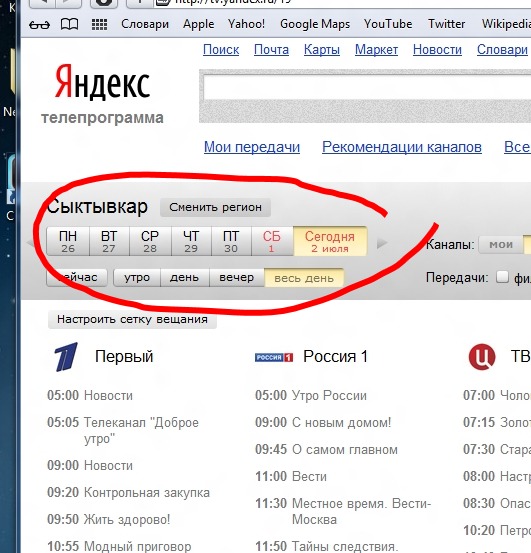 Фактически, добавить их невозможно – интерфейс сервиса больше прежним не будет, теперь нужно адаптироваться под изменения. Пользуйтесь новой главной ya.ru или устанавливайте виджет на Андроид – впрочем, есть и другие дополнительные опции.
Фактически, добавить их невозможно – интерфейс сервиса больше прежним не будет, теперь нужно адаптироваться под изменения. Пользуйтесь новой главной ya.ru или устанавливайте виджет на Андроид – впрочем, есть и другие дополнительные опции.
Курс валют в яндексе как добавить
Яндекс — настройка главной страницы под-себя: получаем актуальные новости (в т.ч. своего города), погоду, курсы валют, афишу и пр.
Важно : согл. последним новостям — «Яндекс» передал новостной портал и «Дзен» под управление VK, с главной страницы www.yandex.ru автоматически срабатывает переадресация на www.dzen.ru . Главная Яндекса стала www.ya.ru (если нужна «старая» главная — перейдите по 📌 https://lenta.yandex.com/ )
Нижеприведенная заметка нуждается в корректировке, которую можно будет сделать после устаканивания всех нововведений.
Д оброго времени суток.
Я почти уверен ( ), что практически каждый пользователь, заходя в интернет, интересуется (по крайней мере) самыми обыденными вещами: какая погода будет на завтра, что там творится в Мире (т. е. новости) , какие интересные фильмы показывают, как там себя «чувствует» доллар/рубль (в последнее время актуально для нашей страны) . Ведь так?
е. новости) , какие интересные фильмы показывают, как там себя «чувствует» доллар/рубль (в последнее время актуально для нашей страны) . Ведь так?
Если посчитать, то для того чтобы узнать подобную информацию — нужно посетить 3÷5 сайтов! Можно, конечно, делать это и так, но на мой взгляд — гораздо лучше настроить под-себя главную страницу Яндекса и получать эту информацию целиком, посетив одну веб-страничку. К тому же, ознакомившись со всеми новостями, можно сразу же перейти к поиску. Очень удобно!
Собственно, в этой статье покажу как установить Яндекс стартовой страничкой в браузере, приведу некоторые азы настройки и возможности сервиса. Думаю, что многие, настроив один раз свой браузер, смогут существенно экономить время (а время — деньги) !
Итак.
Настройка главной страницы Яндекса
Как сделать её стартовой в браузере
Пожалуй, статью следует начать с того, как вообще сделать так, чтобы при запуске браузера автоматически открывалась главная страничка Яндекса (т.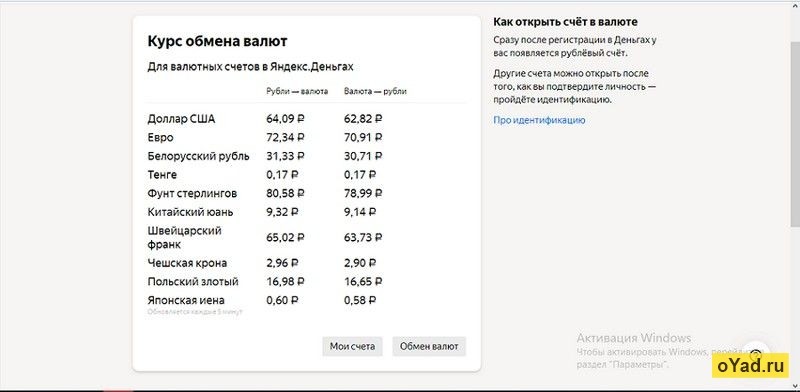 е. чтобы не открывать никакие вкладки «Избранного» и не переходить по ссылкам из какого-нибудь меню) .
е. чтобы не открывать никакие вкладки «Избранного» и не переходить по ссылкам из какого-нибудь меню) .
Способ 1
Если вы давно не заходили на главную Яндекса (ссылку привел выше), то при ее посещении — в углу экрана у вас всплывет небольшое окно с предложением изменить главную страницу. Если вы не против — просто согласитесь.
При первом посещении портала
Способ 2
Можно все сделать и вручную. Рассмотрю ниже несколько популярных браузеров.
Google Chrome
Сначала открываем настройки браузера. Можно выполнить 2-мя способами:
- либо в правом верхнем углу окна щелкнуть по «трем» точкам;
- либо в адресную строку браузера вставить следующий адрес: chrome://settings/
Далее в подразделе «Запуск Chrome» указать заданные страницы, в нашем случае https://yandex.ru/ (т.е. те, которые он будет открывать автоматически).
Собственно, после перезапуска браузера — вы увидите, что у вас автоматически открылся Яндекс.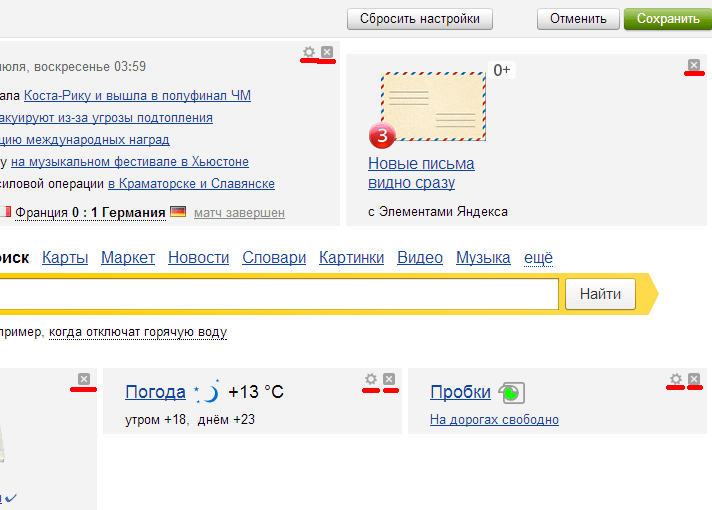
Mozilla Firefox
В общем-то, в этом браузере делается практически все идентично (как в Chrome): сначала открываем настройки (альтернативный способ — перейти на страничку about:preferences#home ) .
Далее в подразделе «Начало/Домашняя страница и новые окна» указываем нужную страничку (см. зеленые стрелки на скрине ниже).
Firefox (начало) / Кликабельно
Кстати, обратите внимание, что при работе в Firefox вы в любой момент можете открыть домашнюю страничку: достаточно щелкнуть по значку «домика» рядом с адресной строкой.
Перейти на домашнюю страничку
Microsoft Edge
Сначала необходимо открыть параметры (для этого щелкните по значку в правом верхнем углу из «трех точек», и в меню найдите данный пункт).
Далее необходимо в подразделе «Показывать в новом окне Microsoft Edge» выбрать вариант «Конкретную страницу или страницы» и указать нужный веб-адрес (см. пример ниже на скрине).
Что показывать в новом окне (Edge)
Если страницу установить не удается
Если у вас не получается изменить стартовую страницу в браузере — возможно вы «поймали» вирус (примечание: многие из них блокируют возможность изменить страницу. Также возможен и другой вариант: настройки можно изменить, но после перезапуска браузера — снова открывается «старая» страница).
Если вы столкнулись с подобной проблемой, рекомендую ознакомиться с парочкой моих статей:
- программы для удаления Malware, рекламы из браузеров, вредоносного ПО, которое не видят антивирусы — https://ocomp.info/dlya-udaleniya-malware.html
- Как удалить вирус из браузера — за 5 шагов —https://ocomp.info/kak-udalit-virus-iz-brauzera.html
Выбор своего города и настройка темы
Далее, что порекомендовал бы сделать (после перехода на Яндекс и его установки в качестве стартовой странички) — это указать свой город (вообще, обычно поисковая система определяет его автоматически, но происходит это далеко не всегда правильно) .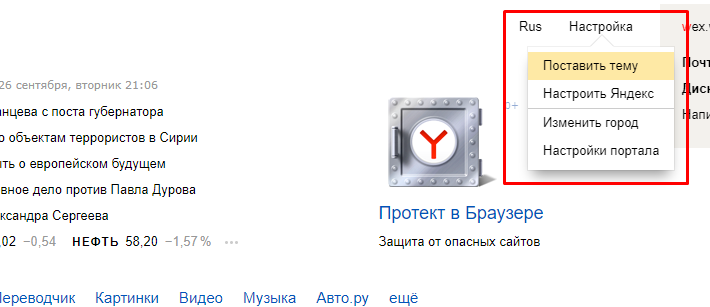 Это позволит вам знать о всех новостях вашего города, происшествиях, афишах и т.д.
Это позволит вам знать о всех новостях вашего города, происшествиях, афишах и т.д.
Делается это достаточно просто : перейдя на главную страничку сервиса (www.yandex.ru) — прокрутите ее немного вниз, пока не увидите кнопку настроек в нижнем левом углу. См. скрин ниже. 👇
Прокрутите страничку немного вниз, пока не появиться кнопка настроек
Есть вариант как автоматического определения вашего местоположения, так и ручной корректировки. В общем-то, все достаточно просто .
Обратите внимание, что после указания своего города: вы сможете оперативно просматривать все события и новости, происходящие в нем. Это очень удобно!
Новости в своем городе
Кроме города, также бы отметил, что можно изменить стандартную тему на что-то более интересное (например, многие делают ее более темной, контрастной). Для этого достаточно среди настроек выбрать вариант «Поставить тему» (см. пример ниже).
Далее у нижней части окна появиться лента из десятков самых различных тем: на основе популярных онлайн-игр, фильмов, событий, светлые/темные и пр.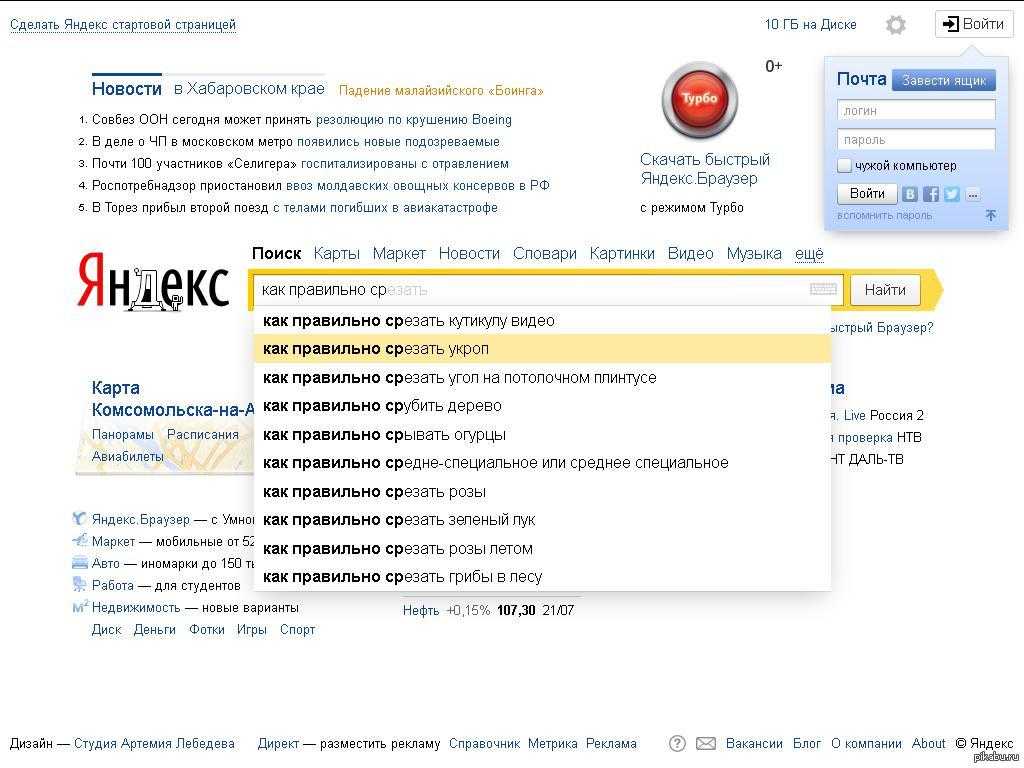
Выбор темы / Кликабельно
После выбора одной из тем, поисковик преобразится (например, я установил предновогоднюю. ).
Страничка поисковика изменилась до неузнаваемости! / Кликабельно
📌 Важно!
Все произведенные настройки главной страницы Яндекса сохранятся только в том браузере, в котором вы их сделали. Чтобы они «действовали» всегда и в любом браузере — заведите себе профиль на Яндексе (например, достаточно завести себе почту).
Примечание: для регистрации нужно всего лишь указать свои инициалы и номер телефона (для безопасности и подтверждения некоторых операций). См. скриншот ниже.
Заведение профиля на Яндекс (его также называют паспортом)
Как удалить или перенести какие-то блоки
Часть блоков на главной странице Яндекса (например, карты, телепрограмму, погоду, пробки и т.д.) можно либо удалить, либо перенести на другое более удобное место.
Чтобы это сделать, нужно воспользоваться вкладкой «Настройка» (чтобы найти ссылку — прокрутите главную страничку немного вниз), либо кликнуть по «трем» точкам на нужном блоке.
После чего, вы увидите, что каждый блок выделен в серый цвет, а в его углу появился крестик. Теперь вы можете всё ненужное просто закрыть, а остальное перенести в более удобное место.
Что-то можно закрыть.
Когда все блоки буду расставлены по своим места — просто нажмите кнопку «Сохранить» в нижнем углу экрана. Далее все блоки будут зафиксированы, и будут отображаться в таком виде при каждом посещении вами Яндекса.
А что-то можно перенести.
Как настроить курс валют (выбор валют для отображения)
В Яндексе весьма удобно «пристроен» курс валют (прямо над поисковой строкой). Если нажать на «три точки» рядом с курсом — можно увидеть биржевые котировки основных валют (доллара, рубля, нефти).
Кстати, на странице котировок — также есть опция настроек (можно добавить другие валюты, за которыми вы бы хотели наблюдать).
Шестеренка (настройка, что отображать)
📌 Дополнение!
Как на Андроиде отслеживать курс рубля, доллара, криптовалют и получить уведомление, если курс резко изменится.
Создание своего портфолио — https://ocomp.info/kak-na-androide-otslezhivat-kurs-rublya-dollara-kriptovalyut.html
*
Отмечу, что возможности достаточно обширны: можно даже отслеживать курс Биткоина (кроме того, Яндекс может помечать отдельным цветом резкие колебания курса, что также удобно).
Отмечаем галочками, что нужно
Добавленные котировки начинают отображаться (и отслеживаться) сразу же после того, как вы сохраните настройки. В общем-то, довольно удобно, чтобы вовремя узнать, что там случилось с рублем .
Как настроить под-себя ленту новостей (по своим интересам)
📌 Кстати!
Есть альтернативные ленты новостей — вот тут рассказывал как и что.
На главной странице Яндекса (если промотать ее чуть ниже, под афишей и фильмами) присутствует лента (Дзен). Вообще, она формируется автоматически (при помощи искусственного интеллекта) на основе ваших интересов. И в ней довольно часто всплывают интересные жизненные новости, о которых неплохо бы знать заранее.
Автоматика-автоматикой, но ленту Дзен можно формировать и на основе личных добавленных каналов (например, вы можете добавить в нее сайты по автомобилям, экономике, политике — в зависимости от своих вкусов) . Для этого щелкните по ссылке «Дзен» (см. скрин ниже).
Далее перейдите в раздел «Каналы» .
После чего вы увидите десятки разделов: авто, дом, бизнес, еда и т.д. Выберите один из заинтересовавших вас разделов.
После чего, вы увидите десятки различных популярных порталов, на которые можно подписаться. Например, я выбрал «Mail Авто» — и теперь среди ленты будут мелькать посты по автомобильной тематике. Весьма удобно!
Разумеется, вы можете добавить десятки различных интересных порталов по своему вкусу (аналогичным образом). Тем самым, лента новостей будет каждый день радовать вас интересными событиями.
Виджеты яндекса для андроид: популярные виджеты для рабочего стола
Поисковая строка в панели уведомлений или на заблокированном экране вашего устройства обеспечивает быстрый доступ к поиску Яндекса, а также может содержать различные информеры, например погоды или пробок.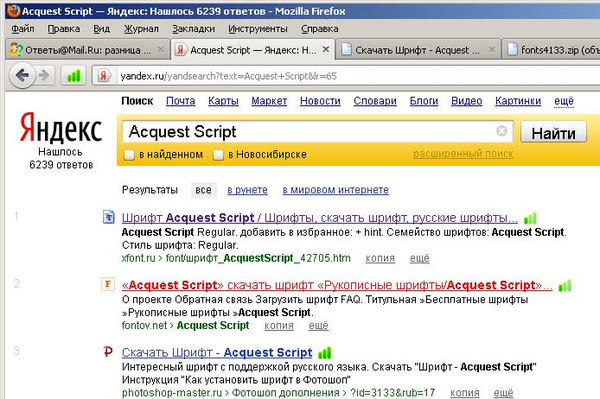
Ограничение. Поисковая строка доступна на устройствах с Android.
Добавить строку
- Откройте меню приложения → Настройки → Строка поиска .
- Включите опцию Поисковая строка , чтобы показывать строку в панели уведомлений, или опцию Поисковая строка на экране блокировки , или используйте оба варианта отображения.
Для каждой карточки, которую вы хотите видеть на главном экране приложения, установите переключатель в положение «Включен» .
Настроить строку
- Откройте меню приложения → Настройки → Строка поиска .
- Для каждого информера, который должен отображаться под поисковой строкой, установите переключатель в положение «Включен» .
Удалить строку
- Откройте меню приложения → Настройки → Строка поиска .
- Отключите отображение поисковой строки в панели уведомлений или на экране блокировки, установив переключатель для этих опций в положение «Выключен» .
Почему у меня две строки
Кроме приложения Яндекс собственную поисковую строку имеют и другие приложения, например Яндекс. Браузер или Карты. Поэтому существует вероятность появления нескольких поисковых строк на вашем устройстве.
Браузер или Карты. Поэтому существует вероятность появления нескольких поисковых строк на вашем устройстве.
При необходимости вы можете отключить отображение лишних поисковых строк в настройках соответствующих приложений.
Вернуться к списку тем
Стоит отдать должное компании Яндекс, создавшей отличные виджеты для повседневного использования на андроид-смартфонах. В данном обзоре разберем самые популярные из них.
Создание таких графических приложений на смартфонах было обусловлено необходимостью быстрого получения информации с экрана телефона. Сам по себе виджет — это упрощенный графический интерфейс. С задачей быстрого информационного оповещения он справляется великолепно. Он выносится на главный экран смартфона, позволяя пользователю не заходить в само приложение. Он постоянно работает в фоновом режиме и отображает на экране необходимую информацию из приложения. Все виджеты, рассматриваемые в обзоре — бесплатные.
Яндекс.Погода (Скачать)
Стандартный виджет для отображения погоды. Ничего особенного и сверхъестественного данное приложение в себе не несет. Но, все же обладает хорошим функционалом и возможностями. Довольно гибкий интерфейс, позволяющий пользователю разместить виджет как размером 1х1, так и 4х4 (в некоторых андроидах на весь экран). Довольно точно определяет местонахождение, а прогноз погоды в 80% случаев достоверен.
Ничего особенного и сверхъестественного данное приложение в себе не несет. Но, все же обладает хорошим функционалом и возможностями. Довольно гибкий интерфейс, позволяющий пользователю разместить виджет как размером 1х1, так и 4х4 (в некоторых андроидах на весь экран). Довольно точно определяет местонахождение, а прогноз погоды в 80% случаев достоверен.
Яндекс.Карты (Скачать)
Отдельного внимания заслуживает виджет «Яндекс.Карты». Максимально интерактивное и простое приложение для ориентирования в городе. Поддерживает режим оффлайн-карт, что существенно сказывается на его популярности. Несмотря на колоссальную популярность Waze и Google maps, «Яндекс.Карты» заняли свою нишу, забрав себе значительную часть российских пользователей. Размеры «Яндекс.Карт» можно подобрать по своему желанию. Он может занять целый рабочий стол, а может лишь небольшую ячейку.
Яндекс.
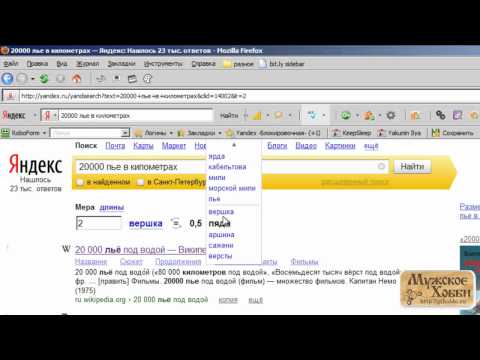 Поиск (Скачать)
Поиск (Скачать)
Наверняка, все владельцы Android-смартфонов знают знаменитую на весь мир фразу- «Ok, Google» и почти всегда пользуются «гугл» поиском. В корпорации Яндекс придумали свой Яндекс.Поиск с приблизительно такими же функциями и возможностями. Для поиска с помощью голосового управления достаточно сказать: «Слушай, Яндекс». К слову, распознавание речи в «Яндекс.Поиске» сделано очень хорошо. Приложение практически всегда выдает правильную фразу. Его отличительной особенностью является то, что на главный экран можно вынести «общий» виджет, который будет отображать сразу больше количество информации. Например погоду, пробки, новости, курсы валют и прочее. Информацию для вывода на экран с помощью этого виджета можно задать в настройках приложения.
Уважаемые читатели! Если у вас остались вопросы или есть комментарии по теме статьи — пожалуйста, оставляйте их ниже.
Сегодня в статье расскажем как восстановить Яндекс браузер на телефоне Андроид. Бывают случаи когда приложение вылетает или на экране появляется предупреждение «Приложение остановлено» или «Приложение не отвечает». Так же по неосторожности пользователи, либо дети могут удалить приложение со смартфона. Так же часто возникает вопрос когда удаляется поисковая строка с главного экрана смартфона. По этому мы разобьем статью на две части, сначала расскажем как вернуть поисковую строку, а ниже как установить новую версию Яндекс.Браузера на телефон.
Бывают случаи когда приложение вылетает или на экране появляется предупреждение «Приложение остановлено» или «Приложение не отвечает». Так же по неосторожности пользователи, либо дети могут удалить приложение со смартфона. Так же часто возникает вопрос когда удаляется поисковая строка с главного экрана смартфона. По этому мы разобьем статью на две части, сначала расскажем как вернуть поисковую строку, а ниже как установить новую версию Яндекс.Браузера на телефон.
Как вернуть поисковую строку Яндекс на главный экран
Для возвращения строки поиска на главный экран телефона сделайте следующее:
- Откройте меню и найдите приложение Яндекс на вашем устройстве и нажимаем иконку настроек.
Нажимаем на пункт Настройки в Яндекс
Находим пункт Строка поиска
Активируем пункт Поисковая строка
Восстановление браузера
Что бы восстановить сам браузер будем исходить из ваших потребностей и мощности вашего смартфона. Для закачки браузера откройте Play Маркет.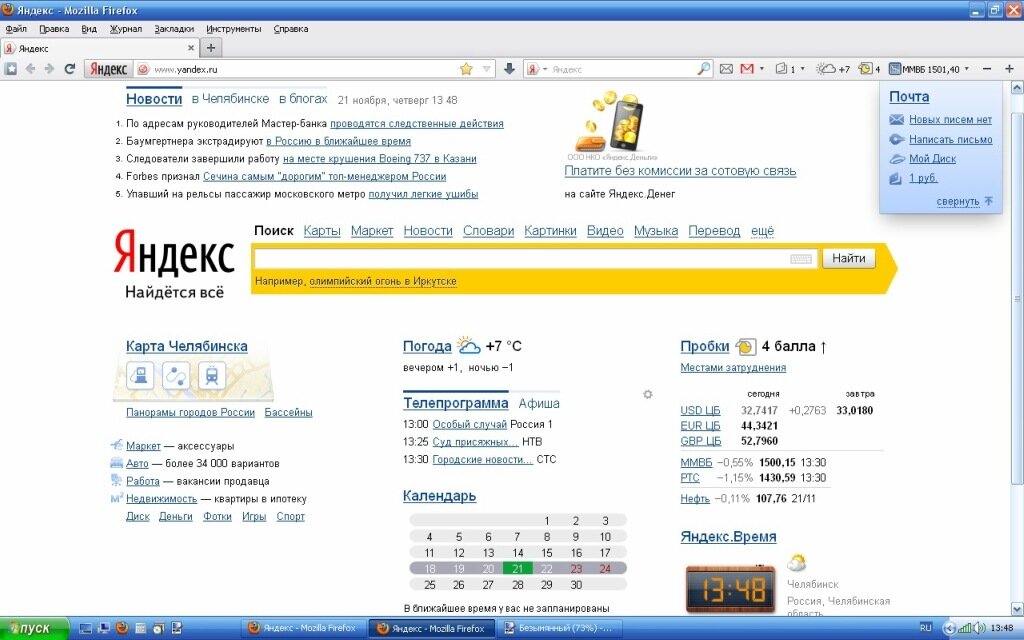 И в поисковой строке введите «Яндекс». В результатах поиска отобразится сразу несколько приложений. Ниже мы вкратце рассмотрим каждое из них.
И в поисковой строке введите «Яндекс». В результатах поиска отобразится сразу несколько приложений. Ниже мы вкратце рассмотрим каждое из них.
- Яндекс с Алисой – это основное мобильное приложение. Включает в себя голосового помощника, Яндекс.Дзен, музыку, игры, кино и сводки новостей. В общем набор максимум. Подробнее про Алису можно почитать тут: Секреты, скрытые функции и игры Яндекс Алисы.
- Яндекс.Браузер с Алисой – это мобильный браузер для просмотра веб страниц и сёрфинга на просторах Интернета.
- Яндекс. Браузер лайт – это облегченная версия браузера для смартфона. Если ваше смартфон не очень быстрый или содержит малый объем встроенной памяти рекомендуем скачать облегченную версию.
Разновидности Яндекс приложений
Пользователям Xiaomi устройств можно воспользоваться обновленным приложением GetApps для загрузки Яндекс программ, там находятся те же утилиты и игры что и в Play Маркет, но хранятся на серверах Сяоми.
Заключение
Как установить Алису на главный экран Android
По умолчанию на мобильниках с операционной системой от Google стоит голосовой помощник «Ок, Google». Помощник Yandex не будет слышать вас, если вы не зашли в фирменный браузер. Поэтому единственный способ обойти это ограничение — сменить стандартный лаунчер. Скачайте Яндекс.Лончер и установите его через стандартный магазин приложений Google.
Помощник Yandex не будет слышать вас, если вы не зашли в фирменный браузер. Поэтому единственный способ обойти это ограничение — сменить стандартный лаунчер. Скачайте Яндекс.Лончер и установите его через стандартный магазин приложений Google.
Зайдите в настройки приложения по этой кнопке.
Найдите раздел «Другие», выберите опции активации голосового помощника.
Включите возможность голосовой активации с главного экрана.
При первом использовании голосовой активации приложению потребуется дать разрешение на использование микрофона.
Теперь достаточно разблокировать телефон и сказать «Привет, Алиса». Все возможности ассистента начинают работать. Например, можно открыть приложение.
Чтобы построить маршрут, нужно сказать «Поехали…» и далее адрес в понятной человеческой форме или название торгового центра. Алиса запустит «Карты от Яндекс», в которых теперь есть и навигация.
Чем еще хорош лаунчер от Яндекса
- Свежий дизайн, не как у всех.
 Настраиваемые обои, скачиваемые темы.
Настраиваемые обои, скачиваемые темы. - Удобные виджеты с поддержкой Погоды от российского поисковика.
- Новостной сервис Дзен на первом экране.
- Экспериментальный список приложений с подбором по цвету значка программы.
И еще десятки других оригинальных решений.
Яндекс Поиск для Андроид заменить целое собрание энциклопедий и советчиков, находя нужные ответы на возникшие вопросы.
Скачивайте и устанавливайте бесплатный Яндекс Поиск для Андроид на любой смартфон и планшет. Яндекс Поиск на Андроид понимает запросы, напечатанные в поисковой строке и озвученные голосом.
Если Вы решили воспользоваться клавиатурой, чтобы найти расшифровку или пояснение, то Яндекс Поиск для Андроид покажет Вам возможное продолжение предложения или фразы (поисковые подсказки) и сразу сообщит в каждом варианте подходящий ответ. Так Вы отыщете то, что желали, гораздо раньше, еще до того, как завершили печатать запрос.
В Яндекс Поисковике на Андроид есть особая группа вопросов, ответы на которые сразу выдаются в поиске, а уже ниже показаны ссылки на источники с информацией.
К таким вопросам отнесли те, на которые легко ответить цифрами, конкретными словами (перевод текста, столицы государств, т.п.), картинкой или местоположением. Также тут доступна Алиса голосовой помощник на русском языке, которая с радостью ответит на любые ваши вопросы.
Основные особенности поисковика Яндекс
Для удобства использования команда разработчиков добавила в приложение Яндекс Поиск для Андроид удобный виджет, сообщающий привычную информацию со стартовой страницы yandex.ru про валюты, пробки, анонсы мероприятий и иную важную, но компактную информацию.
- Программа сама оповестит о необходимость обновить текущую версию Яндекс Поиск на Андроид;
- Настройка поиска в соответствии с местоположением;
- Ответ на любые вопросы любой формы.
Яндекс Поиск для Android станет незаменимым инструментом поиска не только в интернете, то и в Вашем смартфоне.
Благодаря этой утилите Вы с легкостью отыщете установленные программы, СМС-сообщения, избранные интернет-страницы, контакты и другую необходимую информацию.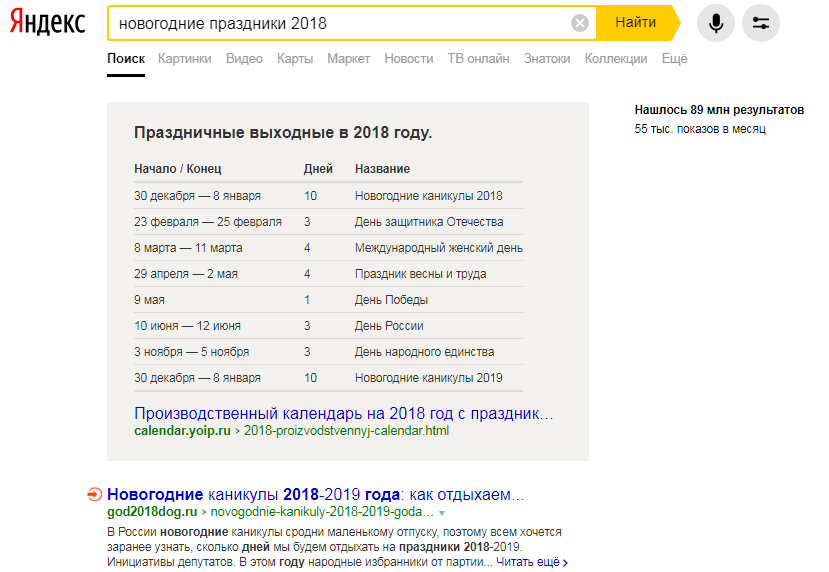 Пользоваться виджетом от Яндекс Поиск для Андроид очень легко, понятно и быстро: его можно вызвать непосредственно из панели уведомлений.
Пользоваться виджетом от Яндекс Поиск для Андроид очень легко, понятно и быстро: его можно вызвать непосредственно из панели уведомлений.
Скачать Яндекс Поиск на Андроид можно бесплатно и на русском языке версию ARM по ссылке ниже, а по этой ссылке доступна x86 сборка.
Скачать Яндекс ARM APK 29,7 Мб Скачать Яндекс X86 APKСкачать с Play Маркет Как установить APKОтличия X86 от ARM
- Версия: 9.05 от 17.09.2019
- Русский язык: имеется
- Разработчик: Яндекс
- Совместимость: Android 4.0 и выше
- Категория: Инструменты
/>Компас на Андроид Toolbox для Майнкрафт />SHAREit на Андроид />CM Security Master на Андроид
Настраиваем виджеты на стартовой странице Яндекса
Настройка главной страницы Яндекса: меняем тему и выводим виджеты
Большинство пользователей привыкли уже к главной странице Яндекса, но ее легко можно изменить. Например, сделать главную страницу такой:
Настройки действуют только для того браузера, с которого настраиваете!
Начнем с оформления. Чтобы выбрать тему для главной страницы, необходимо нажать значок в правом верхнем углу и, в появившемся меню, выбрать строку «поставить тему».
Чтобы выбрать тему для главной страницы, необходимо нажать значок в правом верхнем углу и, в появившемся меню, выбрать строку «поставить тему».
Внизу страницы появляются анимированные темы, щелкнув по которой можно посмотреть, как будет выглядеть страница.
Для удобства подбора необходимой темы, можно выбирать из предложенных разделов, например, «лето», «весна», «мода» и т.д. Разделы указываются в верхней части появившегося меню с темами. Так же темы делятся на «все» и «новые».
Если темы не устраивают, можно перелистывать темы стрелочками вправо и влево.
После выбора темы, необходимо нажать кнопку «сохранить тему», которая находится снизу. Если передумали устанавливать тему, то можно закрыть окно или нажать кнопку «отмена».
Второй пункт меню настроек внешнего вида Яндекса — «настроить Яндекс». Здесь задаются те виджеты, которые Вы будете видеть на главной странице Яндекс-поиска.
При нажатии «настроить яндекс», переходим в режим замены и удаления ненужных виджетов. Виджеты можно просто перетаскивать с помощью мышки на место другого виджета (навести на виджет, зажать левую кнопку мыши и тащить), либо их можно удалять, нажимая крестик в правом верхнем углу. У некоторых виджетов есть собственные настройки, в зависимости от показываемой информации. Например, виджет «яндекс-пробки» можно настроить на любой город, а так же задать маршрут «работа-дом».
Виджеты можно просто перетаскивать с помощью мышки на место другого виджета (навести на виджет, зажать левую кнопку мыши и тащить), либо их можно удалять, нажимая крестик в правом верхнем углу. У некоторых виджетов есть собственные настройки, в зависимости от показываемой информации. Например, виджет «яндекс-пробки» можно настроить на любой город, а так же задать маршрут «работа-дом».
Кроме показанных виджетов, можно выбрать и другие. Для этого нажимаем в левом верхнем углу ссылку «добавить новый виджет».
Слева можно выбрать интересующую тематику виджета, а справа расположены сами виджеты с коротким описанием. Внизу страницы находится нумерация для перехода на следующие или предыдущие страницы.
Чтобы выбрать виджет, наводим на него курсор мышки, появляется кнопка добавить, и кликаем левой кнопкой мыши (кликать не обязательно именно по кнопке, достаточно кликнуть по гаджету или названию).
После этого виджет появляется на главной странице и его можно перетаскивать на место других виджетов.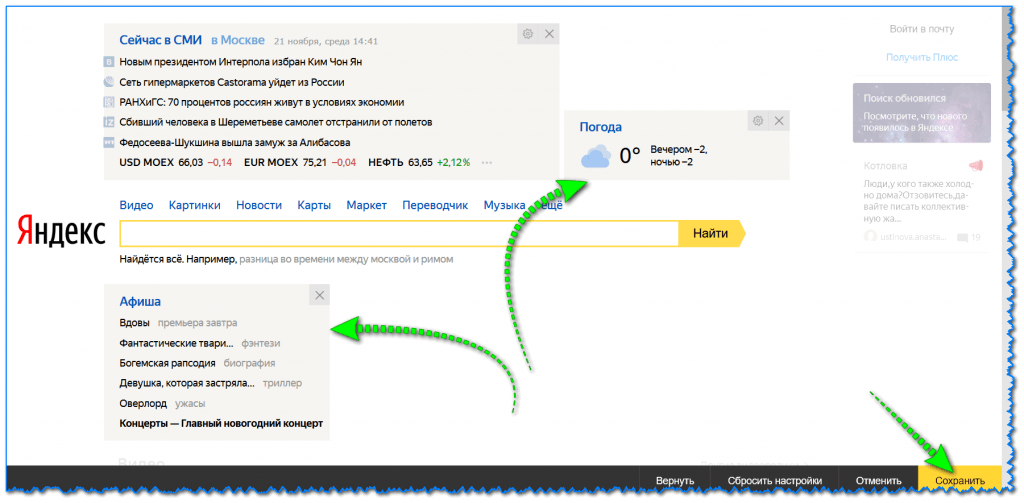 Необходимо выбрать действие — «оставить» или «удалить».
Необходимо выбрать действие — «оставить» или «удалить».
В верхнем меню имеются кнопки — «вернуть» для возвращения удаленных виджетов (если не удаляли, то такой кнопки не будет), «сбросить настройки» — возвращает все как было изначально, так же сбрасывается все оформление страницы, «отмена» для возврата того вида, который был до изменений и «сохранить» — для сохранения изменений.
Пункт «добавить виджет» только что рассматривался.
В пункте «изменить город» задается город, для которого яндекс будет автоматически подбирать подходящую информацию, а так же учитывать это в показе погоды, пробок и тому подобное.
В поле для ввода названия города начинаем вводить начальные буквы города и далее выбираем его из выпадающего списка. Самостоятельно город ввести не удастся, только выбирать из списка. Здесь же можно установить город по умолчанию, то есть город будет определяться автоматически. Поставив галочку в пункте «не уточнять мое местоположение», Вам не будут показываться всплывающие окна с вопросом, например, «вы в Москве?» и двумя вариантами ответа — «да» и «нет».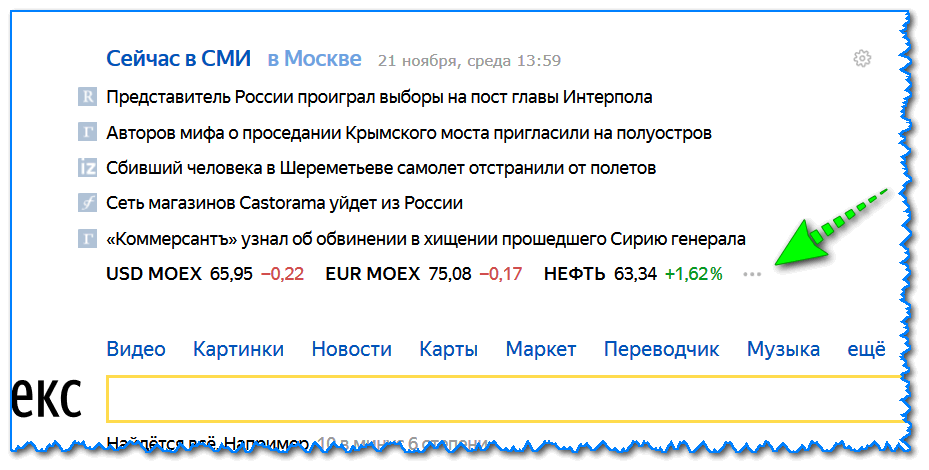 После выбора города, нажимаем кнопку «вернуться».
После выбора города, нажимаем кнопку «вернуться».
Настраиваем виджеты на стартовой странице Яндекса
Яндекс является огромным порталом, который в сутки посещают миллионы людей. Разработчики компании заботятся о пользователях своего ресурса, позволяя каждому из них настроить его стартовую страницу под свои потребности.
Настраиваем виджеты в Яндексе
К сожалению, функцию добавления и создания виджетов приостановили на неопределенное время, но основные информационные островки оставили пригодными для изменения в версии Яндекса для ПК. Кроме этого, не так давно сервис в очередной раз изменил интерфейс настройки виджетов, убрав привычную для всех кнопку «Настроить Яндекс» и кнопки с шестеренками, позволявшие управлять виджетами. Разберем, что теперь доступно для настройки авторизованному пользователю Яндекс.
- Основные разделы можно скрыть через кнопку «Настройка» >«Настроить блоки», что расположена левее статистики о совершенном входе в аккаунт.

Но если для россиян их много, для граждан других стран доступных блоков может быть существенно меньше. Это легко объясняется ориентированностью преимущественно на страну, в которой изначально и был создан, развит Яндекс.
Теперь перейдем к настройке определенных виджетов. Для этого наводите на них курсором мышки, чтобы правее каждого виджета появилась иконка с тремя точками. Нажмите на нее, чтобы либо «Настроить», либо «Свернуть» блок.
Свернутый блок будет выглядеть следующим образом. Его можно развернуть, нажав на кнопку-стрелку, указанную на скриншоте.
Полностью эти мини-блоки удалить нельзя, они просто останутся в свернутом состоянии.
Перемещать виджеты перетягиванием мышкой больше нельзя.
Основные блоки, которые отключаются через «Настройки», можно только «Скрыть». При этом вернуть их видимость можно обратными действиями, показанными в шаге 2 выше.
Погода
Здесь все просто — введите в специальное поле название населенного пункта, погоду которого вам необходимо знать, и кликайте на кнопку «Сохранить».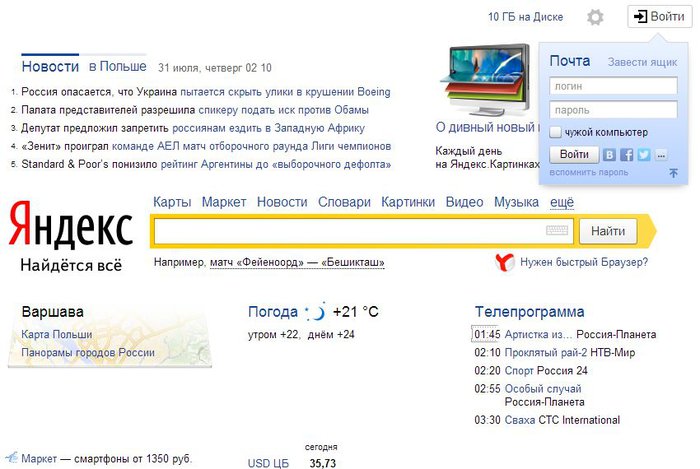 Можете также отключить автоматическое обновление данных (не рекомендуется).
Можете также отключить автоматическое обновление данных (не рекомендуется).
Пробки
Изначально отображается общая загруженность города транспортом в виде балловой оценки, но пользователь в настройках может указать маршрут из точек А и B (по умолчанию дом-работа, но названия можно изменять кликом по слову). Сперва вводите два адреса или указываете их точками на карте, прокладываете путь и выбираете пункт назначения (дом или работа). Дополнительно можете поставить галочку отображения этой информации ночью и в выходные.
Карта
В настройках есть возможность указать лишь город, который при этом изменяется в настройках всего Яндекса, а значит другая информация типа тех же пробок, данных о метро, пригородном и междугородном транспорте будет основываться на выставленном вами городе.
Посещаемое
Этот виджет показывает запросы пользователей по выбранным вами сервисам. В настройках выделите галочками те ресурсы, которые вам интересны, после чего кликните по кнопке «Сохранить». Выбирать много ресурсов не имеет смысла, так как отображаются только три доступных. При обновлении страницы этот список меняется, если выбрано больше трех сервисов, но удобство такого способа перехода на другие продукты Яндекса спорный.
Выбирать много ресурсов не имеет смысла, так как отображаются только три доступных. При обновлении страницы этот список меняется, если выбрано больше трех сервисов, но удобство такого способа перехода на другие продукты Яндекса спорный.
Телепрограмма
Виджет программы передач настраивается так же, как и предыдущие. Зайдите в параметры и отметьте интересующие вас каналы. Ниже выберите отображаемое на странице их количество, отметьте на свое усмотрение отмену перехода в вечерний режим, для закрепления нажмите «Сохранить». Опять же будет показано не более трех результатов.
Постоянные пользователи помнят, что раньше результатов было больше трех, но сейчас все блоки существенно уменьшили с целью минимизации страницы. Полную версию телепрограммы и других виджетов можно получить, кликая на их название, которое работает и как ссылка на отдельную страницу.
Эфир/Афиша
Для граждан России последний блок называется «Эфир», который отображает расписание и позволяет быстро перейти в фирменный сервис «Яндекс. Эфир». Отсюда же сразу можно попасть в раздел с фильмами и сериалами. Настроек тут нет.
Эфир». Отсюда же сразу можно попасть в раздел с фильмами и сериалами. Настроек тут нет.
У граждан других стран вместо этого отображается мини-версия афиши, предназначенная для тех, кому не хочется просматривать эту информацию в виде большого блока с картинками, а просто интересны транслируемые фильмы и их жанр. Настроек не имеет.
Новости
Блок новостей, который находится на самом верху страницы, также успешно настраивается и сворачивается. Юзер может поменять язык, на котором отображаются новости (только при условии, что его местоположение не Россия), а также выбрать любимую рубрику.
Последняя появится в виде отдельной ссылки, и если щелкнуть по ней, откроется новая страница со всеми новостями на эту тематику.
Таким образом, настроив стартовую страницу Яндекс под свои потребности и интересы, вы в будущем сэкономите время на поиск различной информации. Виджеты будут предоставлять ее сразу при посещении ресурса.
Отблагодарите автора, поделитесь статьей в социальных сетях.
Как настроить виджеты в Яндекс.Браузере и какую функцию они имеют
Как настроить виджеты в яндекс браузере вопрос, интересующий многих пользователей. Разработчики неплохо потрудились над приложением, позволив вносить изменения на стартовой странице, убирая не интересующие сервисы.
Что показывают виджеты
После запуска обозревателя, на стартовой странице располагается большое количество разнообразных новостей. Здесь пользователи могут увидеть:
- оповещения о погодных условиях и пробках;
- предупреждения МЧС;
- киноафиши;
- новости, произошедшие как в регионе проживания человека, так на территории всей страны;
- сервисы Яндекса.
Данные блоки довольно-таки полезные, ведь серферу нет необходимости искать определенную информацию в просторах интернета, она высвечивается автоматически. Если происходят какие-либо изменения в показанных ранее новостях, информация автоматически меняется.
Как настроить виджеты в Яндекс браузере
Не всем людям такая информация необходима, поэтому они желают отключить ее. Сделать это довольно-таки просто.
Сделать это довольно-таки просто.
- Откройте стартовую страницу, в верхней части выберите «Настройка», остановитесь на «Блоки».
- Запустится отдельное окно, где можно деактивировать определенные элементы, кликнув по синему бегунку. Обязательно сохраните действия, чтобы изменения начали действовать.
После отключения вернитесь на стартовую страницу, деактивированные ранее данные отсутствуют.
Также пользователи могут отключить или настроить каждый из блоков отдельно.
- Для этого наведите курсор мыши на информер, нажмите на три точки справа.
- Далее будет предложено настроить параметры блока или свернуть его. После свертывания информация скроется.
- Чтобы увидеть ее снова, кликните по стрелочке.
Информацию основных виджетов можно только свернуть. После выполнения действий все, что будет видеть человек, это название.
- Такие блоки как афиша, кинопоиск, новости общие и региона, разрешается полностью удалить со страницы, нажав на три точки, выбрав «Скрыть».

Зачем использовать Блок.карту города
Данная информация позволит человеку узнать о пробках, расписаниях автобусов, местонахождении такси. Чтобы выбрать один из пунктов, кликните по нему один раз.
- После нажатия на пробки можно будет увидеть общую загруженность города, и на каких улицах ограничено движение.
Также здесь разрешается указывать маршрут из одной точки в другую.
- Для его создания необходимо нажать на змейку, расположенную слева. Далее пропишите место отправления и пункт назначения. Не забудьте указать, каким видом транспорта будете добираться до назначенного места. Далее сервис проложит самый удобный и короткий маршрут.
Что разрешается менять в телепрограммах
В настройках программ, юзеры могут выбирать, какие именно телепередачи и каналы будут показаны.
- Для запуска параметров нажмите на три точки, выберите «Настройки».
- Установите галочки рядом с интересующими программами, сохраните действия.

Вам может быть интересно! Как проложить маршрут в Яндекс.Картах.
Что показано в разделе посещаемое
Здесь будет показываться информация согласно запросам, вводимым в поисковую строку.
- Чтобы внести изменения, необходимо проделать работу аналогичную предыдущим блокам. Поставьте галочки рядом с интересующими элементами, сохраните действия.
Афиша, фильмы и сериалы
В данном разделе показаны киноленты, которые будут показаны в магазине Яндекса. При помощи виджета можно максимально быстро перейти в раздел сериалов и приступить к просмотру кино.
Зная, как настроить виджеты в Яндекс браузере, можно сделать стартовую страницу обозревателя максимально удобной и полезной. Убрав ненужную информацию и добавив полезные блоки, пользователи смогут всегда быть в курсе последних новостей.
Уважаемые читатели нашего блога, обязательно делитесь публикацией в социальных сетях, задавайте вопросы и ставьте оценку. Если желаете связаться с автором, пишите в комментарии.
Истории, которые дают свет. Мудрые притчи и метафоры. Найдите свои ответы!
Еще одна «приятная» новость от Яндекса! Теперь виджеты отключены навсегда!
Для многих пользователей работа с Интернетом традиционно начиналась с открытия главной страницы поисковика, и у многих раньше это был Яндекс. Кроме того, Яндекс в свое время позволял очень удобно настраивать свою начальную страницу, и использовать для этого многочисленные Виджеты. У кого-то это были любые новостные сайты, у других курсы валют, анекдоты и так далее. Но не так давно у многих пользователей стали возникать вопросы из серии «Куда делись виджеты с Яндекса?», «Почему пропали виджеты?», «Виджеты Яндекса не открываются».
Сначала это воспринималось как какая-то ошибка. Ведь вот же они! Вбиваем запрос в поисковик и видим ссылку на каталог виджетов:
Да, но только эта ссылка больше не открывается. И для тех кто теперь хочет настроить виджеты яндекса на главной, теперь просто нету даже такой кнопки. Заметить этот конфуз удается не сразу. Ибо прежние настройки будут продолжать работать. Но если вы удалите какой-то виджет из настроек своей главной страницы, то восстановить его обратно больше не удастся. Также больше вообще недоступен каталог с виджетами. Приятно, да? А что по этому поводу скажет сам виновник произошедшего? А ничего! Никаких объяснений. Просто отключили мы вам виджеты и все! Яндекс наш, что хотим, то и воротим:
Заметить этот конфуз удается не сразу. Ибо прежние настройки будут продолжать работать. Но если вы удалите какой-то виджет из настроек своей главной страницы, то восстановить его обратно больше не удастся. Также больше вообще недоступен каталог с виджетами. Приятно, да? А что по этому поводу скажет сам виновник произошедшего? А ничего! Никаких объяснений. Просто отключили мы вам виджеты и все! Яндекс наш, что хотим, то и воротим:
«Добавить новые виджеты на главную страницу Яндекса больше нельзя. Добавленные ранее виджеты доступны по-прежнему». Ваше мнение очень важно для нас, поэтому мы у вас его просто не спросили. Мы вам его скажем. Когда выпустим какой-нибудь очередной дзен, который по-хорошему то не имеет ничего общего с истинным ДЗЕН, но кто же им запретит украсть красивое слово, которое для многих значит гораздо больше.
Вообще, в последние годы, все что делает Яндекс все больше напоминает какой-то стыд. Одни рекламные баннеры в половину экрана на страницах Яндекс-Новостей или Яндекс-Погоды чего стоят. И очень жаль, что такой национальный проект федерального масштаба скатывается к таким методам взаимодействия с пользователями. И наверняка великому и талантливому Илье Сегаловичу сейчас было бы за многие вещи очень стыдно.
И очень жаль, что такой национальный проект федерального масштаба скатывается к таким методам взаимодействия с пользователями. И наверняка великому и талантливому Илье Сегаловичу сейчас было бы за многие вещи очень стыдно.
Поэтому дорогие читатели, пора забыть про возможность установить виджет на главную страницу Яндекса, и с нетерпением ждать, какой же следующей полезной функции нас лишат в будущем. А как реагировать на это простым пользователям? Многие уже реагируют!
Кто-то принципиально удаляет яндекс браузер, кто-то меняет в браузере поиск Яндекса на поиск Google или Duckduckgo (который хотя бы не следит за пользователями). Для многих людей рекламные объявления «Яндекс.Директ» служат предупредительной надписью о том, что их лучше не нажимать, и не покупать ничего, из того, что там рекламируется. Да вообще привычка заходить на главную страницу поисковика или привычка пользоваться их почтой это привычка достаточно вредная, от которой стоит избавиться, и вздохнуть с облегчением! Каждое действие недальновидных работников поисковика вызывает обратную реакцию, и пусть они потом не удивляются, что пользователи любят их не так сильно, как им бы хотелось.
Проиллюстрировать отмену виджетов на главной странице, равно как и многие другие их действия можно одной простой картинкой:
Яндекс отключает добавление виджетов на главную страницу!
настройка главной страницы под-себя: получаем актуальные новости (в т.ч. своего города), погоду, курсы валют, афишу и пр.
Важно: согл. последним новостям — в сентябре 2022г. «Яндекс» передал новостной портал и «Дзен» под управление VK, с главной страницы www.yandex.ru автоматически срабатывает переадресация на www.dzen.ru. Главная Яндекса стала www.ya.ru (если нужна «старая» главная — перейдите по 📌https://yandex.com/)
Нижеприведенная заметка нуждается в корректировке, которую можно будет сделать после устаканивания всех нововведений…
Доброго времени суток.
Я почти уверен ( ), что практически каждый пользователь, заходя в интернет, интересуется (по крайней мере) самыми обыденными вещами: какая погода будет на завтра, что там творится в Мире (т. е. новости), какие интересные фильмы показывают, как там себя «чувствует» доллар/рубль (в последнее время актуально для нашей страны). Ведь так?
е. новости), какие интересные фильмы показывают, как там себя «чувствует» доллар/рубль (в последнее время актуально для нашей страны). Ведь так?
Если посчитать, то для того чтобы узнать подобную информацию — нужно посетить 3÷5 сайтов! Можно, конечно, делать это и так, но на мой взгляд — гораздо лучше настроить под-себя главную страницу Яндекса и получать эту информацию целиком, посетив одну веб-страничку. К тому же, ознакомившись со всеми новостями, можно сразу же перейти к поиску. Очень удобно!
Собственно, в этой статье покажу как установить Яндекс стартовой страничкой в браузере, приведу некоторые азы настройки и возможности сервиса. Думаю, что многие, настроив один раз свой браузер, смогут существенно экономить время (а время — деньги)!
Итак…
*
Содержание статьи
- 1 Настройка главной страницы Яндекса
- 1.1 Как сделать её стартовой в браузере
- 1.1.1 Способ 1
- 1.1.2 Способ 2
- 1.
 1.2.1 Google Chrome
1.2.1 Google Chrome - 1.1.2.2 Mozilla Firefox
- 1.1.2.3 Microsoft Edge
- 1.
- 1.1.3 Если страницу установить не удается
- 1.2 Выбор своего города и настройка темы
- 1.3 Как удалить или перенести какие-то блоки
- 1.4 Как настроить курс валют (выбор валют для отображения)
- 1.5 Как настроить под-себя ленту новостей (по своим интересам)
- 1.1 Как сделать её стартовой в браузере
→ Задать вопрос | дополнить
Как сделать её стартовой в браузере
Пожалуй, статью следует начать с того, как вообще сделать так, чтобы при запуске браузера автоматически открывалась главная страничка Яндекса (т.е. чтобы не открывать никакие вкладки «Избранного» и не переходить по ссылкам из какого-нибудь меню).
Официальная страница поиска Яндекс — 📌https://yandex.ru/
Способ 1
Если вы давно не заходили на главную Яндекса (ссылку привел выше), то при ее посещении — в углу экрана у вас всплывет небольшое окно с предложением изменить главную страницу. Если вы не против — просто согласитесь…
Если вы не против — просто согласитесь…
При первом посещении портала
Способ 2
Можно все сделать и вручную. Рассмотрю ниже несколько популярных браузеров.
Google Chrome
Сначала открываем настройки браузера. Можно выполнить 2-мя способами:
- либо в правом верхнем углу окна щелкнуть по «трем» точкам;
- либо в адресную строку браузера вставить следующий адрес: chrome://settings/
Настройки (Chrome)
Далее в подразделе «Запуск Chrome» указать заданные страницы, в нашем случае https://yandex.ru/ (т.е. те, которые он будет открывать автоматически).
Заданные страницы
Собственно, после перезапуска браузера — вы увидите, что у вас автоматически открылся Яндекс…
Mozilla Firefox
В общем-то, в этом браузере делается практически все идентично (как в Chrome): сначала открываем настройки (альтернативный способ — перейти на страничку about:preferences#home).
Настройки (Firefox)
Далее в подразделе «Начало/Домашняя страница и новые окна» указываем нужную страничку (см. зеленые стрелки на скрине ниже).
Firefox (начало) / Кликабельно
Кстати, обратите внимание, что при работе в Firefox вы в любой момент можете открыть домашнюю страничку: достаточно щелкнуть по значку «домика» рядом с адресной строкой.
Перейти на домашнюю страничку
Microsoft Edge
Сначала необходимо открыть параметры (для этого щелкните по значку в правом верхнем углу из «трех точек», и в меню найдите данный пункт).
Edge (параметры)
Далее необходимо в подразделе «Показывать в новом окне Microsoft Edge» выбрать вариант «Конкретную страницу или страницы» и указать нужный веб-адрес (см. пример ниже на скрине).
Что показывать в новом окне (Edge)
Если страницу установить не удается
В качестве дополнения…
Если у вас не получается изменить стартовую страницу в браузере — возможно вы «поймали» вирус (примечание: многие из них блокируют возможность изменить страницу. Также возможен и другой вариант: настройки можно изменить, но после перезапуска браузера — снова открывается «старая» страница).
Также возможен и другой вариант: настройки можно изменить, но после перезапуска браузера — снова открывается «старая» страница).
Если вы столкнулись с подобной проблемой, рекомендую ознакомиться с парочкой моих статей:
- программы для удаления Malware, рекламы из браузеров, вредоносного ПО, которое не видят антивирусы — https://ocomp.info/dlya-udaleniya-malware.html
- Как удалить вирус из браузера — за 5 шагов — https://ocomp.info/kak-udalit-virus-iz-brauzera.html
*
Выбор своего города и настройка темы
Далее, что порекомендовал бы сделать (после перехода на Яндекс и его установки в качестве стартовой странички) — это указать свой город (вообще, обычно поисковая система определяет его автоматически, но происходит это далеко не всегда правильно). Это позволит вам знать о всех новостях вашего города, происшествиях, афишах и т.д.
Делается это достаточно просто: перейдя на главную страничку сервиса (www. yandex.ru) — прокрутите ее немного вниз, пока не увидите кнопку настроек в нижнем левом углу. См. скрин ниже. 👇
yandex.ru) — прокрутите ее немного вниз, пока не увидите кнопку настроек в нижнем левом углу. См. скрин ниже. 👇
Прокрутите страничку немного вниз, пока не появиться кнопка настроек
Есть вариант как автоматического определения вашего местоположения, так и ручной корректировки. В общем-то, все достаточно просто .
Уточняем местоположение
Обратите внимание, что после указания своего города: вы сможете оперативно просматривать все события и новости, происходящие в нем. Это очень удобно!
Новости в своем городе
Кроме города, также бы отметил, что можно изменить стандартную тему на что-то более интересное (например, многие делают ее более темной, контрастной). Для этого достаточно среди настроек выбрать вариант «Поставить тему» (см. пример ниже).
Поставить тему
Далее у нижней части окна появиться лента из десятков самых различных тем: на основе популярных онлайн-игр, фильмов, событий, светлые/темные и пр.
Выбор темы / Кликабельно
После выбора одной из тем, поисковик преобразится (например, я установил предновогоднюю. .. ).
.. ).
Страничка поисковика изменилась до неузнаваемости! / Кликабельно
📌 Важно!
Все произведенные настройки главной страницы Яндекса сохранятся только в том браузере, в котором вы их сделали. Чтобы они «действовали» всегда и в любом браузере — заведите себе профиль на Яндексе (например, достаточно завести себе почту).
Примечание: для регистрации нужно всего лишь указать свои инициалы и номер телефона (для безопасности и подтверждения некоторых операций). См. скриншот ниже.
Заведение профиля на Яндекс (его также называют паспортом)
*
Как удалить или перенести какие-то блоки
Часть блоков на главной странице Яндекса (например, карты, телепрограмму, погоду, пробки и т.д.) можно либо удалить, либо перенести на другое более удобное место.
Чтобы это сделать, нужно воспользоваться вкладкой «Настройка» (чтобы найти ссылку — прокрутите главную страничку немного вниз), либо кликнуть по «трем» точкам на нужном блоке.
Настройка Яндекса
Настроить блок
После чего, вы увидите, что каждый блок выделен в серый цвет, а в его углу появился крестик. Теперь вы можете всё ненужное просто закрыть, а остальное перенести в более удобное место.
Что-то можно закрыть…
Когда все блоки буду расставлены по своим места — просто нажмите кнопку «Сохранить» в нижнем углу экрана. Далее все блоки будут зафиксированы, и будут отображаться в таком виде при каждом посещении вами Яндекса.
А что-то можно перенести…
*
Как настроить курс валют (выбор валют для отображения)
В Яндексе весьма удобно «пристроен» курс валют (прямо над поисковой строкой). Если нажать на «три точки» рядом с курсом — можно увидеть биржевые котировки основных валют (доллара, рубля, нефти).
Курс валют
Кстати, на странице котировок — также есть опция настроек (можно добавить другие валюты, за которыми вы бы хотели наблюдать).
Шестеренка (настройка, что отображать)
📌 Дополнение!
Как на Андроиде отслеживать курс рубля, доллара, криптовалют и получить уведомление, если курс резко изменится.
Создание своего портфолио — https://ocomp.info/kak-na-androide-otslezhivat-kurs-rublya-dollara-kriptovalyut.html
*
Отмечу, что возможности достаточно обширны: можно даже отслеживать курс Биткоина (кроме того, Яндекс может помечать отдельным цветом резкие колебания курса, что также удобно).
Отмечаем галочками, что нужно
Добавленные котировки начинают отображаться (и отслеживаться) сразу же после того, как вы сохраните настройки. В общем-то, довольно удобно, чтобы вовремя узнать, что там случилось с рублем …
Стало информативнее
*
Как настроить под-себя ленту новостей (по своим интересам)
📌 Кстати!
Есть альтернативные ленты новостей — вот тут рассказывал как и что…
На главной странице Яндекса (если промотать ее чуть ниже, под афишей и фильмами) присутствует лента (Дзен). Вообще, она формируется автоматически (при помощи искусственного интеллекта) на основе ваших интересов. И в ней довольно часто всплывают интересные жизненные новости, о которых неплохо бы знать заранее…
И в ней довольно часто всплывают интересные жизненные новости, о которых неплохо бы знать заранее…
Автоматика-автоматикой, но ленту Дзен можно формировать и на основе личных добавленных каналов (например, вы можете добавить в нее сайты по автомобилям, экономике, политике — в зависимости от своих вкусов). Для этого щелкните по ссылке «Дзен» (см. скрин ниже).
Дзен
Далее перейдите в раздел «Каналы».
Каналы
После чего вы увидите десятки разделов: авто, дом, бизнес, еда и т.д. Выберите один из заинтересовавших вас разделов.
Топ каналов
После чего, вы увидите десятки различных популярных порталов, на которые можно подписаться. Например, я выбрал «Mail Авто» — и теперь среди ленты будут мелькать посты по автомобильной тематике. Весьма удобно!
Подписаться
Разумеется, вы можете добавить десятки различных интересных порталов по своему вкусу (аналогичным образом). Тем самым, лента новостей будет каждый день радовать вас интересными событиями. ..
..
*
На этом пока всё. Удачной работы!
Первая публикация: 21.11.2018
Корректировка: 13.09.2022
RSS (как читать Rss)
Полезный софт:
- Видео-Монтаж
Отличное ПО для создания своих первых видеороликов (все действия идут по шагам!).
Видео сделает даже новичок!
- Ускоритель компьютера
Программа для очистки Windows от «мусора» (удаляет временные файлы, ускоряет систему, оптимизирует реестр).
Другие записи:
Что произошло с «Яндексом», почему открывается «Дзен», куда пропала почта и где теперь читать новости
«Яндекс» изменил главную страницу и продал несколько сервисов. О произошедшей «интернет-революции» слышали далеко не все, потому миллионы пользователей оказались обескуражены, когда по обычному адресу вместо знакомых разделов они увидели нечто совсем иное. Рассказываем, что случилось с поиском и браузером, где теперь читать новости, где найти почту и другие потерянные сервисы. Самое подробное и понятное объяснение — в материале НЕВСКИХ НОВОСТЕЙ.
Рассказываем, что случилось с поиском и браузером, где теперь читать новости, где найти почту и другие потерянные сервисы. Самое подробное и понятное объяснение — в материале НЕВСКИХ НОВОСТЕЙ.
НЕВСКИЕ НОВОСТИ
«Что случилось с «Яндексом»» — самый популярный запрос в поисковиках 13 сентября. Как вернуть нормальный старый «Яндекс», где «Яндекс.Почта», как найти телепрограмму, где искать «Яндекс.Карты», где теперь «Яндекс.Музыка», где читать новости, как сделать так, чтобы «Яндекс» был, как раньше, — этими вопросами задаются миллионы.
Пользователи не узнали главную страницу, к которой привыкли: вместо yandex.ru теперь идет перенаправление на dzen.ru. Многие подумали, что произошла какая-то ошибка. По новому адресу ya.ru тоже все непросто: с нее пропали все знакомые сервисы, остались лишь строка поиска, погода, пробки и курсы валют.
Люди заходили на главную страницу «Яндекса», чтобы посмотреть почту, телепрограмму, карты, такси, доставку. Было очень удобно — все под рукой. Теперь же нужно привыкать к нововведениям.
Prt Scr dzen.ru
Почему вместо «Яндекса» открывается «Дзен»
Все дело в том, что компания «Яндекс» решила сосредоточиться на развитии поиска и параллельно с этим продала «ВКонтакте» два своих крупнейших сервиса — «Дзен» и «Новости». Теперь на месте yandex.ru будет портал dzen.ru, который принадлежит VK.
Там останется все то, что раньше было на платформе «Дзена» — лента рекомендаций с каналами блогеров, лайками и комментариями. Причем вся история взаимодействия с «Дзеном» сохраняется — все настройки и подписки продолжат быть доступными.
Вместе с этим на платформу «Дзена» переехали и «Яндекс.Новости». Только теперь они называются просто «Новости».
Как вернуть старый дизайн «Яндекса»
Увы, изменения необратимы, и никакой инструкции для возвращения к старому привычному виду нет. Так решила компания, и пользователям остается лишь смириться и освоить новый функционал.
Где искать привычные разделы и сервисы
Поисковая строка «Яндекса» пока что доступна и на «Дзене». Сохранится ли она там навсегда, пока неясно, но в ближайшие месяцы точно — пока люди будут привыкать к переменам.
Сохранится ли она там навсегда, пока неясно, но в ближайшие месяцы точно — пока люди будут привыкать к переменам.
Если вы кликнете по этой пустой строке, то в выпадающем окне сможете найти иконки основных сервисов «Яндекса». Там есть «Яндекс.Маркет», «Яндекс.Видео», «Яндекс.Картинки», «Яндекс.Почта», «Яндекс.Карты», «Яндекс.Переводчик», «Яндекс.Такси», «Яндекс.Недвижимость», «Яндекс.Диск», «Яндекс.Еда» и другие. Если нажать кнопку «Еще», то как обычно откроется полный список.
Prt Scr ya.ru
Есть еще прямая ссылка на сервисы и приложения https://yandex.ru/all
Как зайти в новый «Яндекс»
Главная страница «Яндекса» теперь расположена по адресу ya.ru. Компания предпочла минималистичный дизайн: только поисковая строка с краткой информацией о курсе валют и погоде, а также значок почты в углу и кнопка вызова голосового помощника.
Prt Scr ya.ru
В левом нижнем углу есть меню, которое позволит дополнительно вывести кнопки нужных сервисов «Яндекса». При нажатии открывается новая вкладка с сайтом или подразделом.
Prt Scr ya.ru
Поиск на ya.ru функционирует так же, как и прежде, только теперь найти что-то в новостях не получится. Отныне «Яндекс» ищет только ссылки в Сети, картинки, видео, объекты на картах или в магазинах, а также переводит фразы из запроса на другие языки.
Prt Scr ya.ru
Как найти «Яндекс.Почту»
Вход в электронную почту находится на новой главной странице «Яндекса» по адресу ya.ru в правом верхнем углу.
Prt Scr ya.ru
Кроме того, почту пока еще можно найти и на открывшемся по старому адресу портале «Дзена» — просто нажмите на пустой поисковой строке, и в выпадающем окне будут доступны различные сервисы «Яндекса», в том числе и «Почта».
Prt Scr dzen.ru
Где главная страница сервиса «Яндекс.Новости»
Агрегатор новостей (бывшие «Яндекс.Новости») теперь находится по адресу https://dzen.ru/news. Пока что общая структура, рубрики и логика создания сюжетов остались прежними. Однако не исключено, что сервис претерпит изменения в скором времени.
Prt Scr dzen. ru
ru
Можно заходить на общую страницу «Дзена» — dzen.ru — и блок с новостями находится сразу под поисковой строкой. Здесь представлены федеральные новости и есть региональный раздел — вкладка «Санкт-Петербург».
Пользователи «Яндекс.Новостей» раньше добавляли любимые источники в избранное, и система выдавала им новости от любимых СМИ в приоритете. На новой платформе эта функция также доступна. Не забудьте добавить НЕВСКИЕ НОВОСТИ в избранное, чтобы всегда быть в курсе самых важных событий в городе! Можно сделать это, перейдя по ссылке: https://dzen.ru/news/?favid=254106139&issue_tld=ru
Кроме того, вы всегда можете добавить НЕВСКИЕ НОВОСТИ к себе в закладки в браузере. Для этого нужно зайти на нашу главную страницу nevnov.ru и нажать Ctrl+D. Сайт сохранится у вас в закладках, и чтобы зайти на него, достаточно будет нажать на соответствующую закладку.
Как будет работать «Яндекс» на телефоне
Приложение «Яндекс» для Android стало «Яндекс.Стартом». Оно функционирует как браузер, а главной можно сделать любую страницу. По умолчанию пока это dzen.ru с виджетом «Новостей».
По умолчанию пока это dzen.ru с виджетом «Новостей».
Компания планирует выпустить для Android новое приложение с голосовым помощником Алисой. Там уже в качестве стартовой страницы будет минималистичный дизайн нового «Яндекса», без «Дзена» и «Новостей».
На телефонах с операционной системой iOS приложение продолжит работать как раньше, но без «Дзена» и «Новостей».
Для чтения новостей на телефоне можно отдельно установить приложение «Дзен».
Куда делась страница Яндекса?
Статьи › Дзен › Как вернуть Дзен в яндекс браузере?
Домен Yandex.ru перестал существовать. Теперь главная страница «Яндекса» находится по адресу Ya.ru. Оттуда можно зайти в свою почту, посмотреть погоду, пробки и курсы валют, а также воспользоваться поиском. Поиск по «Яндексу» и погода доступны и на «Дзене».
- Почему я не могу войти в Яндекс?
- Что случилось со страницей Яндекс?
- Почему не открывается Яндекс?
- Почему вместо Яндекса открывается дзен?
- Как восстановить Яндекс страницу?
- Как восстановить страницы в Яндекс?
- Как восстановить работу Яндекс браузера?
- Что сейчас вместо Яндекса?
- Как зайти на страницу Яндекса?
- Почему Яндекс заблокировал?
- Как запустить браузер Яндекс?
- Что делать если вместо Гугла открывается Яндекс?
- Кому принадлежит Яндекс браузер?
- Почему у меня не открывается Яндекс почта?
- Как вернуть старый вид Яндекс?
- Как вернуть Яндекс на главный экран?
- Как вернуть Яндекс вместо Дзена?
- Что случилось с Яндекс Дзен?
- Почему Яндекс продал Новости?
Почему я не могу войти в Яндекс?
Вы указали неверный логин или пароль в почтовой программе (Outlook, Thunderbird, Mail, почтовый клиент в Opera и т. п.). Ваш компьютер заражен вирусом, который пытается подобрать пароль к вашему аккаунту на Яндексе. Рекомендуем вам проверить свой компьютер на наличие вирусов бесплатными онлайн-антивирусами.
п.). Ваш компьютер заражен вирусом, который пытается подобрать пароль к вашему аккаунту на Яндексе. Рекомендуем вам проверить свой компьютер на наличие вирусов бесплатными онлайн-антивирусами.
Что случилось со страницей Яндекс?
В свою очередь в компании «Яндекс» сообщили РИА Новости, что новой главной страницей стала ya.ru, а по адресу yandex.ru теперь находится портал dzen.ru. «Теперь на месте yandex.ru будет портал dzen.ru, который принадлежит VK. Нашей новой главной стала ya.ru.
Почему не открывается Яндекс?
Если Браузер не запускается или вы видите ошибку «Не удалось запустить приложение, поскольку его параллельная конфигурация неправильна», попробуйте установить последнюю версию поверх текущей. Скачайте установочный файл со страницы browser.yandex.ru. Если это не помогло, напишите нам.
Почему вместо Яндекса открывается дзен?
Что случилось? «Яндекс» продал два своих медийных актива — новостной агрегатор и платформу для создания и просмотра контента «Дзен» — крупнейшей технологической компании в России VK. Взамен «Яндекс» получил сервис доставки готовой еды и продуктов Delivery Club.
Взамен «Яндекс» получил сервис доставки готовой еды и продуктов Delivery Club.
Как восстановить Яндекс страницу?
Процедура восстановления:
- Перейдите на страницу восстановления доступа.
- Заполните форму и нажмите кнопку Дальше.
- Подтвердите номер телефона, который привязан к вашему Яндекс ID:
- Когда вы получите и правильно укажите код из SMS, вам предложат ввести пин-код.
Как восстановить страницы в Яндекс?
Восстановление вкладок и групп Чтобы вкладки и группы вкладок восстанавливались после перезапуска Браузера: Нажмите → Настройки → Интерфейс. В разделе Вкладки и группы включите опцию При запуске восстанавливать вкладки и группы.
Как восстановить работу Яндекс браузера?
В окне Удаление или изменение программы выберите из списка всех установленных программ Yandex. Над списком нажмите Удалить. В открывшемся окне нажмите Переустановить. Нажмите Переустановить браузер.
Что сейчас вместо Яндекса?
Домен Yandex. ru перестал существовать. Теперь главная страница «Яндекса» находится по адресу Ya.ru. Оттуда можно зайти в свою почту, посмотреть погоду, пробки и курсы валют, а также воспользоваться поиском. Поиск по «Яндексу» и погода доступны и на «Дзене».
ru перестал существовать. Теперь главная страница «Яндекса» находится по адресу Ya.ru. Оттуда можно зайти в свою почту, посмотреть погоду, пробки и курсы валют, а также воспользоваться поиском. Поиск по «Яндексу» и погода доступны и на «Дзене».
Как зайти на страницу Яндекса?
Откройте любой сервис Яндекса. Нажмите кнопку Войти (обычно она расположена вверху справа). В качестве логина укажите номер телефона, который вы привязали к Яндекс ID. Нажмите кнопку Войти.
Почему Яндекс заблокировал?
Аккаунт может быть заблокирован из-за нарушения правил рекламы, некачественного сайта, ошибки в объявлении, предоставлении некачественных товаров или услуг. Как разблокировать логин Яндекс.
Как запустить браузер Яндекс?
Установка:
- Скачайте установочный файл со страницы browser.yandex.ru.
- Запустите загруженный файл.
- Нажмите Установить.
- Разрешите установщику вносить изменения на компьютере.
Что делать если вместо Гугла открывается Яндекс?
Запустите Хром, откройте настройки, затем менеджер расширений. Здесь отключите все расширения, абсолютно все. Теперь проверьте, перенаправляет ли Google на Яндекс.
Здесь отключите все расширения, абсолютно все. Теперь проверьте, перенаправляет ли Google на Яндекс.
Кому принадлежит Яндекс браузер?
| |
|---|---|
Число сотрудников | ▲ 18 004 (2021) |
Материнская компания | Yandex N.V. |
Дочерние компании | Кинопоиск, Яндекс.Вертикали, Яндекс.Такси (Яндекс GO), Яндекс.Драйв, SPB Software, Яндекс.Бизнес, Яндекс.Маркет, Яндекс.Карты и другие. |
Сайт | yandex.com (англ.) ya.ru |
Почему у меня не открывается Яндекс почта?
Расширения блокируют Яндекс Почту Почта может работать некорректно из-за дополнений и расширений в браузере. Чтобы проверить это, временно отключите их. Если Почта работает неправильно из-за блокировщика рекламы или расширения-антивируса, добавьте страницу Почты в исключения этого расширения.
Как вернуть старый вид Яндекс?
Первый заключается в откате на предыдущую версию:
- Удалите Яндекс Старт.

- Скачайте APK-файл приложения Яндекс — с Алисой версии 22.90.
- Запустите файл и подтвердите установку.
- По завершении инсталляции откройте страницу приложения Яндекс Старт в Google Play.
- Через «три точки» снимите галочку с пункта «Автообновление».
Как вернуть Яндекс на главный экран?
Добавить на экран:
- На главном экране устройства нажмите и удерживайте свободное место.
- Нажмите Виджеты.
- В списке виджетов выберите Яндекс Браузер.
- Выберите понравившийся виджет Яндекса в списке миниатюр, нажмите и перетащите его на свободную область экрана.
Как вернуть Яндекс вместо Дзена?
Как вернуть старый Яндекс
Первый способ убрать Дзен на странице Яндекса — это сделать стартовой страницу yandex.ru/search. В таком случае переадресация на сайт dzen.ru не произойдет, и вы можете наслаждаться почти полным функционалом Яндекса (без Дзена и новостей).
Что случилось с Яндекс Дзен?
Яндекс закрыл сделку по продаже Дзена и Новостей. Новым владельцем этих сервисов стала компания VK. В пресс-службе компании сообщили, что все изменения в сервисах будут появляться у пользователей постепенно.
Почему Яндекс продал Новости?
О продаже сервисов стало известно 15 марта: один из источников в компании заявил, что «Яндекс» хочет стать более технологичным, а «Дзен» развивается «больше в сторону соцсетей». «Новости» и вовсе стали для компании токсичным сервисом из-за множества «критики со всех сторон».
Вышло кошмарное приложение Яндекс Старт. Как вернуть старый Яндекс?
В этом году российский IT-гигант Яндекс переживает серьезную трансформацию. Весной стало известно, что компания планирует продать VK (ранее — Mail.ru Group) свои сервисы Дзен и Новости. 22 августа было подписано обязывающее соглашение, а 12 сентября сделка приобрела свой финальный вид. Вместе с улаживанием всех формальностей Яндекс выпустила обновление своего флагманского приложения до версии 22. 91, превращающее его из «Яндекса — с Алисой» в «Яндекс Старт».
91, превращающее его из «Яндекса — с Алисой» в «Яндекс Старт».
Так выглядел старый логотип приложения
Забегая вперед, можно сказать, что обновление получилось очень сырым. Пока оно вызывает исключительно противоречивые чувства. Если вы еще не устанавливали версию 22.91, настоятельно рекомендую не делать это. Сначала дочитайте материал до конца и узнайте обо всех изменениях. Если вы все-таки обновились и теперь хотите вернуть старое приложение Яндекса, то этот текст тоже будет полезен. В конце я обязательно расскажу, как откатить версию.
⚡ Подпишись на Androidinsider в Дзене, где мы публикуем эксклюзивные материалы
Куда пропал Яндекс
Прежде чем начать разговор о новом приложении Яндекса, нужно немного уточнить детали сделки между Yandex и VK. Вы наверняка знаете, что главная страница российского поисковика располагалась по адресу yandex.ru. Теперь, если вы попытаетесь на нее перейти, то автоматически будете перенаправлены на dzen. ru.
ru.
Попытавшись перейти на старую страницу Яндекса, вы попадете в Дзен
Несмотря на то, что название страницы говорит о принадлежности адреса к Дзену, визуально она практически не отличается от yandex.ru. Вверху здесь по-прежнему отображается поисковая строка Яндекс, новости сервиса Yandex News и лента Дзена. В будущем визуальная составляющая определенно изменится (хотя бы из-за того, что у VK есть собственный поисковик). А пока dzen.ru кажется переходным вариантом, так как при нажатии на строку поиска в контекстном меню вылезает предложение воспользоваться одним из сервисов Яндекса.
Новая страница Яндекса выглядит так
Теперь о том, куда исчез Яндекс. Главная страница Яндекс переехала на ya.ru и выглядит еще более спорно, чем основной экран обновленного Дзена. Между элементами интерфейса существует очень большой зазор. Если значок «Войти», позволяющий авторизоваться в Яндексе, находится в самом верху, то поисковая строка — посередине. А под ней — вкладка с сервисами Yandex и две плитки с курсами валют.
А под ней — вкладка с сервисами Yandex и две плитки с курсами валют.
🔥 Загляни в телеграм-канал Сундук Али-Бабы, где мы собрали лучшие товары с АлиЭкспресс
Яндекс Старт — новое приложение
До обновления 22.91 приложение Яндекса объединяло в себе все сервисы компании, а Дзен и Новости были едва ли не главными продуктами, обеспечивающими самый большой трафик. Поскольку сейчас компании Аркадия Воложа нет смысла продвигать сервисы, проданные конкуренту, изменилось само позиционирование программы. Если раньше она называлась «Яндекс — с Алисой», то сейчас ее переименовали в «Яндекс Старт».
«Приложение Яндекс превращается в Яндекс Старт: теперь вы сами выбираете стартовую страницу», — сказано в пресс-релизе на странице программы в Google Play.
После установки обновления в глаза сразу же бросается иконка приложения. Теперь буква «Я» (логотип Яндекса) помещена в белый круг.
У приложения теперь новая иконка
Еще больше разница становится видна после первого запуска приложения Яндекс Старт. Посмотрите, как отличается стартовая страница в версии 22.90 (слева) и 22.91 (справа).
Посмотрите, как отличается стартовая страница в версии 22.90 (слева) и 22.91 (справа).
Стартовый экран приложения исчез, а вместо него открывается страница dzen.ru
Приложение Яндекс версии 22.90 представляло собой программу, объединяющую сервисы компании. На главной странице была доступна поисковая строка, большие вкладки с фирменными продуктами (теперь для их отображения нужно нажать на адресную строку), лента Дзена и новости. После обновления до 22.91 Яндекс превратился в обычный поисковик, который практически не отличается от другого приложения IT-гиганта — Yandex Browser, а вместо главного экрана перед нами красуется страница dzen.ru.
❗ Поделись своим мнением или задай вопрос в нашем телеграм-чате
Свою прописку поменяла иконка учетной записи. Если раньше она располагалась в левом верхнем углу, то теперь лого находится внизу справа и отображается на каждой странице в интернете, так как соседствует с адресной строкой. Само меню профиля осталось прежним, а вот раздел настроек изменился.
Само меню профиля осталось прежним, а вот раздел настроек изменился.
В настройках появился раздел «Стартовая страница»
Главным изменением стало появление раздела «Стартовая страница», как и в любом веб-браузере. По умолчанию выбрана страница dzen.ru, но при желании ее можно сменить на ya.ru или на адрес другого сайта. О том, чем отличается Дзен от Яндекса, я уже рассказал в начале материала.
Можно выбрать стартовую страницу на свой вкус
Как вернуть приложение Яндекс
Свое мнение относительно приложения Яндекс Старт я высказал в самом начале, назвав его очень сырым (по крайней мере в нынешнем виде). С точки зрения удобства доступа к сервисам Yandex страница dzen.ru не может заменить главный экран, который был представлен в сборке 22.90, да и со временем она наверняка будет переформатирована под проекты VK. Если вы придерживаетесь того же мнения, то предлагаю разобраться, как вернуть старую версию приложения Яндекс. У вас есть 2 варианта. Первый заключается в откате на предыдущую версию:
У вас есть 2 варианта. Первый заключается в откате на предыдущую версию:
- Удалите Яндекс Старт.
- Скачайте APK-файл приложения Яндекс — с Алисой версии 22.90.
- Запустите файл и подтвердите установку.
- По завершении инсталляции откройте страницу приложения Яндекс Старт в Google Play.
- Через «три точки» снимите галочку с пункта «Автообновление».
- После первого запуска Яндекс Старт отклоните предложение об обновлении.
Не соглашайтесь на обновление приложения
Но есть еще один, более рациональный вариант. Одновременно с запуском Яндекс Старт компания перевыпустила приложение Яндекс — с Алисой, которое все так же можно установить через Google Play и другие цифровые площадки.
Так выглядит новая версия «Яндекс – с Алисой», которая устанавливается отдельно
Визуально это нечто среднее между старым приложением Яндекса и Яндекс Стартом. Интерфейс продолжает выглядеть слишком минималистично, а среди доступных сервисов предсказуемо отсутствуют Дзен и Новости. Но все-таки это оптимальная замена старому Яндексу, так как приложение будет обновляться, а разработчики наверняка учтут все пожелания пользователей.
Но все-таки это оптимальная замена старому Яндексу, так как приложение будет обновляться, а разработчики наверняка учтут все пожелания пользователей.
Отслеживание конверсий. Справочник разработчика
С помощью API Яндекс.Метрики вы можете отслеживать конверсии действий пользователей на сайте и дополнять данные офлайн-конверсиями (например, информацией о звонках).
- Цели
- Офлайн-конверсии и звонки
- Что необходимо для передачи данных
- Как передавать данные
Методы API помогают создавать и управлять различными типами целей и использовать эти цели для создания отчетов. Например, вы можете использовать цель типа события JavaScript, чтобы отслеживать нажатия кнопки «Отправить» и получать данные о конверсии этой цели, добавляя ее в отчет.
| Задача | Метод API |
|---|---|
. management/v1/counter/{counterId}/goal/{goalId} management/v1/counter/{counterId}/goal/{goalId} | |
| Удалить цель | DELETE /management/v1/counter/{counterId}/goal/{goalId} |
| Получить информацию о доступных целях | GET /management/v1/counter/{counterId}/goals |
| Получить информацию о конкретной цели | GET /management/v1/counter/{counterId}/goal/{goalId} |
Примеры
2 создание отчетов по целям:
Количество пользователей и коэффициент конверсии для указанной цели
Коэффициент конверсии для нескольких целей
Когда пользователь заходит на ваш сайт, Яндекс.Метрика собирает информацию о характеристиках пользователя, поведении на сайте, достигнутых целях, и так далее. Но у вашего бизнеса может быть другая важная информация, которую он собирает в автономном режиме о платежах, звонках и т. д. Вы можете передать эти данные в Яндекс.Метрику и связать поведение ваших клиентов на сайте с их действиями в оффлайне.
д. Вы можете передать эти данные в Яндекс.Метрику и связать поведение ваших клиентов на сайте с их действиями в оффлайне.
Передача офлайн-данных может помочь вам:
Объединить онлайн-и офлайн-историю пользователей, чтобы получить лучшее представление о воронке конверсии.
Использовать офлайн-данные для рекламы: создавать сегменты для рекламы в Яндекс.Директе, в том числе таргетировать новых пользователей с помощью технологий, доступных в сервисе Яндекс.Аудитории.
Вы можете передавать следующие типы офлайн-данных:
Офлайн-конверсии. Например, информация о заказах, которые были созданы на сайте и оплачены в офисе. Эти данные могут быть переданы владельцем сайта в веб-интерфейсе Яндекс.Метрики или с помощью API.
Информация о звонках. Обычно эту информацию можно получить в службе отслеживания звонков, которую использует ваша компания. Передает данные в Яндекс.Метрику по API.
Данные отправляются в файле CSV.
Для привязки офлайн-данных к посетителям сайта и их сеансам в Яндекс.Метрике используются:
- Отслеживание офлайн-конверсий и звонков
Опция указывает временной интервал, в течение которого данные сеанса могут дополняться данными о конверсиях или звонках. которые вы отправляете в Яндекс.Метрику.
В некоторых случаях между переходом на ваш сайт и конверсией проходит большой промежуток времени. Например, если действие-конверсия выполняется в автономном режиме. Таким образом, период отслеживания переходов составляет 21 день. Это означает, что данные о конверсиях добавляются к посещению, если промежуток времени между последним посещением сайта пользователем и моментом обработки файла составляет 21 день или меньше.
Офлайн-конверсии и звонки добавляются только к сеансам, которые происходят после включения опции. Интервал времени для изменения информации о сеансе увеличивается постепенно. На следующий день после включения этой опции интервал равен один день , и он продолжает увеличиваться, пока не достигнет максимума в 21 день.

Примечание. Параметр включается автоматически при первой отправке данных в автономном режиме. Это не привязывает передаваемые данные сразу к сессии и не отображает их в отчетах Яндекс.Метрики. Поэтому убедитесь, что вы включили эту опцию перед отправкой данных в первый раз.
Включить отслеживание:
Конверсии можно отслеживать на странице Настройки → Загрузить данные.»}}»> или с помощью метода POST /management/v1/counter/{counterId}/offline_conversions/extended_threshold.
Звонки можно отслеживать только с помощью метода POST /management/v1/counter/{counterId}/offline_conversions/calls_extended_threshold.
Конверсия не связана с сеансом, если:
Конверсия произошла позже или вы не отправили релевантные данные в течение 21 дня с даты сеанса сайта.
Этот параметр отключен.
При использовании разных идентификаторов методы атрибуции конверсий различаются:
ClientID и UserID.
 Офлайн-конверсии и звонки добавляются в сеанс пользователя, который им непосредственно предшествовал. Например, у пользователя было три сеанса: 1 марта, 5 марта и 11 марта. 10 марта этот пользователь оплатил заказ в розничном магазине, и эта дата была зарегистрирована в CRM. 20 марта менеджер отправил данные в Яндекс.Метрику. Заказ, оплаченный 10 марта, добавлен в сессию сайта покупателя с 5 марта.
Офлайн-конверсии и звонки добавляются в сеанс пользователя, который им непосредственно предшествовал. Например, у пользователя было три сеанса: 1 марта, 5 марта и 11 марта. 10 марта этот пользователь оплатил заказ в розничном магазине, и эта дата была зарегистрирована в CRM. 20 марта менеджер отправил данные в Яндекс.Метрику. Заказ, оплаченный 10 марта, добавлен в сессию сайта покупателя с 5 марта.yclid. Конверсии добавляются к сеансу, который произошел из объявления, связанного с переданным yclid.
- Специальные идентификаторы
ID уникального пользователя сайта, который Яндекс.Метрика создает автоматически.
Используется для отслеживания офлайн-конверсий и звонков и отправки пользовательских параметров.
Передавайте данные с помощью ClientID, например, если на вашем сайте нет системы идентификаторов пользователей или вам не нужны используемые идентификаторы.
В этом случае необходимо:
Получить идентификаторы с помощью метода JavaScript API getClientID.

Отправьте их вместе с другими данными в файле CSV.
Идентификатор пользователя сайта, назначенный владельцем сайта.
Используется для отслеживания офлайн-конверсий и звонков и отправки пользовательских параметров.
Передавайте данные с помощью UserID, если на вашем сайте уже есть система идентификации пользователей (например, по имени пользователя), и вы активно используете эти данные.
В этом случае необходимо:
Настроить передачу идентификаторов в Яндекс.Метрику с помощью метода JavaScript API setUserID для связывания UserID с ClientID.
Отправьте идентификаторы пользователей с другими данными в файле CSV.
Идентификаторы пользователей сайта связаны с ClientID пользователей только в том случае, если во время их посещения был вызван метод setUserID. Для получения более полной статистики рекомендуем подождать, пока в Яндекс.
 Метрику будет передан больший объем данных.
Метрику будет передан больший объем данных.Идентификатор клика по объявлению Яндекс.Директа, присвоенный Яндекс.Директ. Используется для привязки конверсий к рекламе в Яндекс.Директе. Используйте этот идентификатор для отслеживания конверсий действий пользователей на вашем сайте и в офлайн-режиме.
Информацию о передаче данных см. в следующих разделах:
Передача данных об офлайн-конверсиях
Передача данных о звонках
Была ли статья полезной?
Мультивалютный кассовый паспорт | Мастеркард
Мультивалютный кассовый паспорт | Мастеркард
Мультивалютный кассовый паспорт™. Одна карта, десять валют.
Получите свою карту
Получить приложение
Мультивалютный кассовый паспорт
10 валют, фиксированные курсы
Блокировка обменных курсов при каждой загрузке и пополнении. Загружайте до 10 разных валют на одну карту. Фунт стерлингов, евро, доллары США, австралийские доллары, канадские доллары, новозеландские доллары, южноафриканский рэнд, турецкая лира, швейцарские франки и эмиратские дирхамы.
Оставайтесь под контролем
Управляйте и отслеживайте свой Cash Passport на ходу с помощью мобильного телефона, планшета, ноутбука или ПК. Войдите в «Мой аккаунт» и контролируйте свои деньги.
Принимается в миллионах мест
Используйте свой мультивалютный Cash Passport так же, как кредитную или дебетовую карту, за исключением собственных предоплаченных средств. В магазине, онлайн или для снятия местной валюты в банкоматах.
Глобальная служба поддержки
Помощь на расстоянии одного звонка, где бы и когда бы вы ни находились. Если ваша карта потеряна, украдена или повреждена, мы можем быстро заменить ее или предоставить вам экстренные наличные деньги при наличии.
Курсы валют на сегодня*
Выберите валюту
австралийский доллар
доллар США
Фунт стерлингов
евро
новозеландский доллар
САПР
дирхам ОАЭ
швейцарских франках
ZAR
ПЫТАТЬСЯ
Новая карта
Перезагрузить
Введите сумму
Фунт стерлингов
Заблокирован в обменном курсе
доллар США
AUDUSDGBPEURNZDCADAEDCHFZARTRY
Кассовый паспорт заказа
Введите сумму
Фунт стерлингов
Заблокирован в обменном курсе
доллар США
AUDUSDGBPEURNZDCADAEDCHFZARTRY
Перезагрузите существующий кассовый паспорт
Быстрое и простое пополнение счетаОставайтесь под контролемБезопасность и безопасность24/7 глобальная поддержка
Быстрое и простое пополнение счета
Заканчиваются деньги на дорогу?
Мультивалютный кассовый паспорт можно перезагружать, что позволяет пополнять счет в любой валюте в любом месте и в любое время.
Пополнить можно 5 способами:
- Онлайн
- Банковский перевод (по телефону или интернет-банкингу)
- Через мобильное приложение
- По телефону
- В филиалах-участниках
Узнайте больше о вариантах пополнения.
Оставайтесь под контролем
Следите за своими деньгами на поездку
Вы можете использовать свой мобильный телефон, планшет, ноутбук или ПК для входа в «Мою учетную запись» и контролировать свои деньги на поездку.
Зарегистрируйтесь в «Моей учетной записи», чтобы вы могли:
- Отслеживать свои расходы
- Пополнить карту
- Перевод между валютами
- Получить свой PIN-код
- Временно приостановить действие карты
Вы также можете скачать мобильное приложение Cash Passport, доступное для устройств iOS и Android.
Безопасность и безопасность
Путешествуйте с уверенностью
Безопасный и надежный доступ к вашим деньгам
Cash Passport использует технологию чипа и PIN-кода , что означает, что вы можете быть уверены, что ваша карта безопаснее, чем ношение наличных денег. Принимаются в миллионах точек и банкоматов по всему миру.
Ищете резервную карту для безопасного хранения? Просто приобретите дополнительную карту при заказе онлайн или в магазине.
Круглосуточная глобальная поддержка
Мы здесь, чтобы помочь
Мы всегда на расстоянии звонка или электронного письма. Наша глобальная команда поддержки поможет вам, если ваша карта потеряна, украдена или повреждена.
Мы можем быстро заменить вашу карту или предоставить вам доступ к экстренным наличным деньгам в зависимости от наличия, так что вы можете продолжать наслаждаться отдыхом.
Нужна дополнительная помощь?
Ознакомьтесь с часто задаваемыми вопросами или свяжитесь с нами.
Приложение Cash Passport™
Новое приложение Cash Passport отличается улучшенным дизайном, который позволяет быстрее и проще управлять деньгами на поездки.
- Активируйте карту простым способом
Начните путешествовать с умом всего за пару нажатий. Активируйте свою карту Cash Passport со своего мобильного телефона, загрузите приложение из магазина iOS или Android, войдите в систему и загрузите предпочитаемую валюту. Простой!
- Быстрее и проще пополнить
Теперь вы можете безопасно хранить данные своей платежной карты в приложении Cash Passport. Таким образом, когда и где бы вы ни находились, пополняйте баланс до 10 валют, включая евро, доллары США, австралийские и канадские доллары, а также британские фунты стерлингов одним нажатием кнопки.
- Более разумное управление деньгами
Управляйте разумно.
 Новая функция центра сообщений позволяет вам быть в курсе индивидуальных уведомлений, включая оповещения о низком балансе и транзакциях. Держите вас в курсе вашей личной потребности знать информацию.
Новая функция центра сообщений позволяет вам быть в курсе индивидуальных уведомлений, включая оповещения о низком балансе и транзакциях. Держите вас в курсе вашей личной потребности знать информацию. - Перемещаться между валютами
Переводите деньги между своими валютами всего за пару нажатий — это так просто! Быстро переводите деньги между 10 валютами и проводите больше времени, наслаждаясь отдыхом.
Бесценные города
Бесценные города — это программа, доступная исключительно для держателей карт Cash Passport и предоставляющая доступ к незабываемым впечатлениям в городах, где вы живете и путешествуете.
Перед вами открывается целый мир возможностей, так почему бы не вырваться из рутины на мгновение, на ночь или даже на выходные? Подпитывайте свои страсти. Сохраните воспоминания на всю жизнь. Начните что-то бесценное.
Начните что-то бесценное.
Узнать больше
Мультивалютный кассовый паспорт
выдается компанией PrePay Technologies Limited в соответствии с лицензией Mastercard® International. PrePay Technologies Limited уполномочена Управлением финансового надзора в соответствии с Положениями об электронных деньгах 2011 года (FRN:
0) на выпуск электронных денег и платежных инструментов. Mastercard является зарегистрированным товарным знаком, а дизайн кругов является товарным знаком Mastercard International Incorporated.
*Действующий обменный курс фиксируется только для начального значения загрузки. Последующие пополнения карты будут обрабатываться по преобладающему обменному курсу на день операции пополнения и будут заблокированы по этому курсу. Обменные курсы, указанные на этом веб-сайте, применяются только к транзакциям перезагрузки, забронированным на этом веб-сайте и рассчитанным в течение четырех часов. Различные обменные курсы будут применяться к картам, которые не были приобретены на этом веб-сайте, а также к первоначальным операциям загрузки и пополнения карты в филиалах наших партнеров. Мы предоставим вам инструкции по расчету и применимый обменный курс, когда вы заказываете транзакцию перезагрузки.
Мы предоставим вам инструкции по расчету и применимый обменный курс, когда вы заказываете транзакцию перезагрузки.
Apple и логотип Apple являются товарными знаками Apple Inc., зарегистрированными в США и других странах. App Store — это сервис Apple Inc., зарегистрированный в США и других странах. Google Play и логотип Google Play являются товарными знаками Google LLC.
Показать больше
Показывай меньше
Текущие обменные курсы*
Фунт стерлингов
доллар США
AUDUSDGBPEURNZDCADAEDCHFZARTRY
1 фунт стерлингов = 1,1702 доллара США
Связаться с нами
Важная информация
Политика конфиденциальности эмитента
Политика в отношении файлов cookie
Условия использования веб-сайта
Уведомление о конфиденциальности для предоплаченных услуг управления Mastercard
Конвертер валют | Foreign Exchange Rates
Amount
1,000 usd
Converted to
940. 20 eur
20 eur
1.00000 USD = 0.94020 EUR
Mid-market exchange rate at 12:33 UTC
Track the exchange rateSend money
The безопасный и простой способ обмена денег
С Wise вы всегда получите лучший обменный курс, независимо от того, отправляете ли вы, тратите или конвертируете деньги в десятках валют. Но не верьте нам на слово.
Читайте наши обзоры на Trustpilot.com.
Крупные глобальные переводы, призванные сэкономить ваши деньги
Wise избавит вас от стресса, связанного с отправкой больших сумм денег за границу, помогая вам экономить на важных вещах.
Нам доверяют миллионы клиентов по всему миру
Присоединяйтесь к более чем 6 миллионам людей, которые получают более выгодные условия, отправляя деньги с помощью Wise.
Чем больше вы отправляете, тем больше экономите
Благодаря многоуровневому ценообразованию для больших сумм вы получаете более низкую комиссию за любые переводы свыше 100 000 фунтов стерлингов.

Особо безопасные транзакции
Мы используем двухфакторную аутентификацию для защиты вашей учетной записи. Это означает, что только вы можете получить свои деньги.
Сравните цены на отправку денег за границу
У банков и других сервисов переводов есть маленький грязный секрет. Они добавляют скрытые наценки к своим обменным курсам, взимая с вас дополнительную плату без вашего ведома. И если у них есть плата, они берут с вас двойную плату.
Wise никогда не скрывает комиссии в обменном курсе. Мы даем вам реальную ставку, независимо предоставленную Reuters. Сравните нашу ставку и комиссию с Western Union, ICICI Bank, WorldRemit и другими и убедитесь в этом сами.
| EUR | GBP | USD | INR | CAD | AUD | CHF | MXN | |
|---|---|---|---|---|---|---|---|---|
| 1EUR | 1 | 0.8832 | 1.0636 | 86. 9068 9068 | 1.44639 | 1.57151 | 0.9956 | 19.1017 |
| 1GBP | 1.13225 | 1 | 1.2043 | 98.4034 | 1.63773 | 1.7794 | 1.12726 | 21.6286 |
| 1USD | 0.9402 | 0.830358 | 1 | 81.71 | 1.3599 | 1.47754 | 0.9361 | 17.9595 |
| 1INR | 0.0115066 | 0.0101623 | 0.0122384 | 1 | 0.016643 | 0.0180827 | 0.0114564 | 0.219796 |
Beware of bad exchange rates. Банки и традиционные провайдеры часто несут дополнительные расходы, которые они перекладывают на вас, повышая обменный курс. Наша интеллектуальная технология означает, что мы более эффективны, а это означает, что вы получаете отличную ставку. Каждый раз.
Сравните курсы валют
Как работает этот конвертер валют?
Конвертер валют Wise покажет вам, сколько стоят ваши деньги в других валютах по реальному обменному курсу. Вы можете конвертировать более 140 валют быстро и легко.
Вы можете конвертировать более 140 валют быстро и легко.
Просто введите сумму в калькуляторе валют выше, выберите исходную и целевую валюту, и наш инструмент конвертирует вашу валюту по среднерыночному курсу (это тот, который вы найдете в Google). Отправляйте деньги за границу с помощью Wise, и мы будем использовать тот же курс, который вы видите в нашем конвертере валют.
Как конвертировать иностранную валюту
- 1
Введите сумму
Просто введите в поле сумму, которую вы хотите конвертировать.
- 2
Выберите валюту
Нажмите раскрывающиеся списки, чтобы выбрать валюты, между которыми вы хотите конвертировать.
- 3
Готово
Наш конвертер валют покажет вам текущий курс и то, как он изменился за последний день, неделю или месяц.
Банки часто рекламируют бесплатные или недорогие переводы, но добавляют к обменному курсу скрытую наценку. Wise предоставляет вам реальный среднерыночный обменный курс, поэтому вы можете значительно сэкономить на международных денежных переводах.
Сравните нас с вашим банкомОтправьте деньги с помощью Wise
Часто задаваемые вопросы (FAQ) о курсе
Вы конвертируете одну валюту в другую, используя обменный курс между этими двумя валютами. Например, обменный курс 1 доллара США к 2 евро означает, что вы конвертируете 1 доллар США в 2 евро и 2 евро в 1 доллар США. Речь идет о том, сколько одна валюта стоит в другой, используйте наш конвертер валют, чтобы узнать.
Банки и другие провайдеры часто устанавливают свои собственные недружественные обменные курсы для конвертации валюты. Это означает, что вы платите больше, чем вам нужно, а они присваивают себе разницу. Используя Wise для конвертации вашей валюты или отправки денег за границу, вы всегда будете получать реальный обменный курс, тот, который вы видите в Google.
Есть много способов конвертировать валюту, но чтобы убедиться, что вы получаете реальный обменный курс, используйте Wise для всех ваших потребностей конвертации валюты. Сравните нас с другими поставщиками, чтобы убедиться, что вы получаете лучший тариф.
Сравните нас с другими поставщиками, чтобы убедиться, что вы получаете лучший тариф.
Вы можете конвертировать более 140 валют с помощью конвертера валют TransferWise. Доллары США (USD), евро (EUR), фунты стерлингов (GPB), индийские рупии (INR), канадские доллары (CAD), австралийские доллары (AUD), швейцарские франки (CHF) и мексиканские песо (MXN) являются одними из самых популярный. Нажмите здесь, чтобы просмотреть все валюты.
Крупнейшая поисковая система России запускает инструмент конвертации биткойнов
Присоединяйтесь к самому важному разговору о криптографии и Web3, который состоится в Остине, штат Техас, 26-28 апреля.
Закрепите свое место
Нермин Хайдарбегович
Присоединяйтесь к самому важному разговору о криптографии и Web3, который состоится в Остине, штат Техас, 26-28 апреля.
Secure Your Seat
Российская поисковая система Яндекс начала отслеживать курс обмена биткойна на доллар США, евро и британский фунт, но как ни странно не на российский рубль.
Яндекс на сегодняшний день является крупнейшей поисковой системой в России с долей рынка 60%. У него также много поклонников в нескольких странах, входящих в Содружество Независимых Государств. В 2011 году Яндексу удалось привлечь 1,3 миллиарда долларов в ходе первичного публичного размещения акций на NASDAQ, что стало крупнейшим IPO с тех пор, как семь лет назад Google стал публичным. Компания также управляет платежной системой электронной коммерции, получившей название Яндекс.Деньги.
На этой неделе поисковая система позволяет пользователям напрямую проверять обменный курс биткойна, просто вводя в поле поиска конкретные запросы, такие как курс биткойна или цена биткойна. В действие вступает конвертер, показывающий, сколько евро, фунтов или долларов стоит указанная сумма биткойнов по текущему обменному курсу. Похоже, что инструмент использует в своих расчетах индекс цен на биткойны CoinDesk.
yandex-bitcoin-bpi
Яндекс использует очень похожий конвертер для всех основных валют. Как мы уже говорили, российский рубль явно отсутствует в списке поддерживаемых валют, по крайней мере, на данный момент. Digit.ru спросил у Яндекса, почему не включен рубль, и ответ был прост — основные торговые площадки в России сообщают курс BTC к доллару США, а не к национальной валюте.
Как мы уже говорили, российский рубль явно отсутствует в списке поддерживаемых валют, по крайней мере, на данный момент. Digit.ru спросил у Яндекса, почему не включен рубль, и ответ был прост — основные торговые площадки в России сообщают курс BTC к доллару США, а не к национальной валюте.
Как только трейдеры перейдут на рубли, Яндекс включит рубли в информацию о своем блоке на основе поисковой выдачи, чтобы решить эту проблему и расширить поддержку рублей, сообщили Digit.ru в компании.
Интересно отметить, что Яндекс.Деньги были запущены пару лет назад как универсальное решение для интернет-платежей для продавцов, предприятий и других организаций. Услуга ограничена Россией и несколькими другими странами, но позволяет пользователям относительно легко добавлять самые популярные способы оплаты на свои веб-сайты.
До сих пор нет ни слова о поддержке биткойнов, и неясно, будут ли когда-либо приняты настоящие цифровые валюты Яндекс.Деньгами.
На данный момент сервис поддерживает карты MasterCard и Visa и позволяет пользователям осуществлять платежи наличными через 170 000 платежных терминалов по всей стране. Мобильные платежи также поддерживаются некоторыми операторами связи, и клиенты не платят комиссию, если они осуществляют платежи с помощью карт, наличных или электронных денег. Яндекс.Деньги в настоящее время являются крупнейшей системой интернет-платежей в России с более чем 14 миллионами пользователей по состоянию на середину 2013 года.
Мобильные платежи также поддерживаются некоторыми операторами связи, и клиенты не платят комиссию, если они осуществляют платежи с помощью карт, наличных или электронных денег. Яндекс.Деньги в настоящее время являются крупнейшей системой интернет-платежей в России с более чем 14 миллионами пользователей по состоянию на середину 2013 года.
Попробуйте калькулятор биткойнов CoinDesk.
BTC$
22,360.56
ETH$
1,569.99
BNB$
291.40
XRP$
0.37585160
APT$
11.46
View All Prices
Sign up for Crypto for Advisors, our weekly newsletter определение криптовалюты, цифровых активов и будущего финансов.
Адрес электронной почты
Зарегистрировавшись, вы будете получать электронные письма об обновлениях продуктов CoinDesk, событиях и маркетинге, и вы соглашаетесь с нашими условиями обслуживания и политикой конфиденциальности.
РАСКРЫТИЕ
Обратите внимание, что наша политика конфиденциальности, условия использования, файлы cookie и не продавать мою личную информацию были обновлены.
Лидер в области новостей и информации о криптовалютах, цифровых активах и будущем денег, CoinDesk — это средство массовой информации, которое стремится к самым высоким журналистским стандартам и соблюдает строгий набор редакционных политик. CoinDesk — независимая операционная дочерняя компания Digital Currency Group, которая инвестирует в криптовалюты и блокчейн-стартапы. В рамках своей компенсации некоторые сотрудники CoinDesk, включая сотрудников редакции, могут получить доступ к капиталу DCG в виде прав на прирост стоимости акций, которые передаются в течение нескольких лет. Журналистам CoinDesk не разрешается напрямую покупать акции DCG.
Журналистам CoinDesk не разрешается напрямую покупать акции DCG.
Нермин Хайдарбегович
Узнайте больше о Consensus 2023, самом продолжительном и влиятельном мероприятии CoinDesk, которое объединяет все стороны криптографии, блокчейна и Web3. Перейдите на консенсус.coindesk.com, чтобы зарегистрироваться и купить пропуск прямо сейчас.
Нермин Хайдарбегович
Подробнее о
Индекс цен на биткойныРоссиястартапыНовостиКомпании
1
Пробой с NLW0003
2
Полис
Bankman-Fried должен иметь только телефон-раскладушку, белый список веб-сайтов, Министерство юстиции говорит
3
Крах, с NLW
Поскольку Конгресс бессилен, суды — единственный вариант борьбы с SEC0 Overreach 90 90
Политика
Silvergate закрывает учреждения платформы SEN, используемые для перевода денег на криптобиржи
Спецификации ленты Яндекса | Feedonomics™
О Яндексе
Яндекс — это технологическая компания, которая предлагает компаниям и потребителям платформу для навигации в Интернете. Они управляют крупнейшей поисковой системой в России и четвертой по величине поисковой системой в мире.
Они управляют крупнейшей поисковой системой в России и четвертой по величине поисковой системой в мире.
Как создать ленту на Яндексе
- Чтобы создать ленту, вам необходимо настроить учетную запись рекламодателя в Яндексе. Для начала вам необходимо заполнить контактную форму, которую можно найти по адресу https://yandex.com/adv/contact. После того, как ваша учетная запись будет одобрена и настроена с ними, вы можете предпринять следующие шаги, чтобы создать фид продукта.
- Есть два основных способа настроить ленту на Яндекс. Вы можете либо разместить текстовый файл с данными (прайс-лист) на сайте, либо загрузить файл данных через личный кабинет клиента.
- Текстовый файл. Если вы загружаете текстовый файл, вам потребуется стандартная авторизация робота Яндекс.Маркета для автоматической загрузки вашего файла.
- Вам необходимо размещать свои товары на URL-адресе, предварительно одобренном «Яндекс.Маркетом» и доступном по протоколам HTTP или HTTPS.
 Важно отметить, что URL-адрес файла не может совпадать с URL-адресом магазина, и вы не должны использовать протокол FTP или любые другие порты, кроме 80 и 443.
Важно отметить, что URL-адрес файла не может совпадать с URL-адресом магазина, и вы не должны использовать протокол FTP или любые другие порты, кроме 80 и 443. - Длина URL не должна превышать 512 символов.
- В URL нельзя использовать специальные символы \r, \n или \x00.
- Яндекс не поддерживает HTTP редиректы.
- Вам необходимо размещать свои товары на URL-адресе, предварительно одобренном «Яндекс.Маркетом» и доступном по протоколам HTTP или HTTPS.
- Загрузка через личный кабинет: Вы также можете загрузить файл данных, используя личный кабинет, но вам потребуется вручную обновлять информацию о продукте каждые 30 календарных дней.
- Текстовый файл. Если вы загружаете текстовый файл, вам потребуется стандартная авторизация робота Яндекс.Маркета для автоматической загрузки вашего файла.
Обязательные поля с описанием каждого поля
Предпочтительным методом является использование YML для вашего канала, и должны присутствовать следующие элементы:
| Имя поля | Описание |
|---|---|
| Заголовок xml | Стандартный заголовок XML. Заголовок должен начинаться с первой строки с нулевого символа. |
| yml_catalog | Любой документ XML может содержать только один корневой элемент. Формат YML использует элемент Формат YML использует элемент |
| магазин | Этот элемент содержит описание магазина и его продуктов. |
| название | Краткое название магазина не должно превышать 20 символов. Название не может содержать слова, не относящиеся к названию магазина (например, «лучший» или «дешевый»), а также не может включать номер телефона или другую подобную информацию. Название магазина должно совпадать с фактическим названием магазина, который публикуется на сайте. При несоблюдении этого требования Яндекс.Маркет может изменить содержимое элемента name без уведомления. Требуемый элемент. |
| компания | Полное наименование компании-владельца магазина. Используется для внутренней идентификации и не публикуется. Обязательный элемент. Обязательный элемент. |
| url | URL главной страницы магазина. Допускаются URL-адреса, состоящие из символов кириллицы.Обязательный элемент. |
| валюты | Ценовые данные принимаются в рублях (RUR, RUB), гривнах (UAH), белорусских рублях (BYR), тенге (KZT), долларах (USD) и евро (EUR). Цены на Маркете могут отображаться в рублях, гривнах, белорусских рублях и тенге в зависимости от региона пользователя. Если в вашем YML-файле не указан обменный курс для валют, которые могут отображаться, они используют обменные курсы Центрального банка страны, к которой относится регион пользователя. Применяется обменный курс текущего дня. Курс обмена обновляется ежедневно в 00:00. Варианты доставки – обязательное поле, если данные о доставке включены в фид прайс-листа. Требуемый элемент. |
| категория | Каждая категория описывается в отдельном элементе  Идентификатор категории должен быть уникальным положительным целым числом. Ни в одной категории параметр id не может иметь значение «0». Если элемент Идентификатор категории должен быть уникальным положительным целым числом. Ни в одной категории параметр id не может иметь значение «0». Если элемент |
| варианты доставки | Этот элемент является обязательным, если данные о доставке включены в прайс-лист. |
| предложения | Список товаров магазина. Каждый продукт описан в отдельном элементе предложения. В приведенном выше примере нет исчерпывающего списка всех элементов предложения, поскольку выбор элементов зависит от типа описания продукта. Следующие типы описания работают для большинства продуктов:
. |
Если вы предпочитаете использовать формат XLS, то это обязательные элементы:
| Необходимые элементы | Описание элемента |
| название | Название продукта. |
| id | Код продукта. Он может содержать только цифры и латинские буквы. Максимальная длина: 20 символов. В YML это атрибут предложения. |
| url | URL страницы товара на сайте магазина. Максимальная длина URL-адреса составляет 512 символов. Допускаются URL-адреса, состоящие из символов кириллицы. |
| цена | Цена покупки товара. Цена товара округляется и формат отображения зависит от настроек пользователя. Если прайс-лист отправляется в формате YML, то низ ценового диапазона («от») можно указать с помощью параметра from=»true» атрибут для следующих категорий: «Скамьи и скамейки у окон» «Ванные комнаты» «Жилые комнаты» «Детские комнаты» «Комоды детские» «Диваны» «Кабинеты» «Колыбели и люльки» «Комоды» «Компьютерные столы» «Стулья» «Кровати» «Кухонные наборы» «Кухонные уголки» и группы предметов мебели «Манежи» «Парты и стулья школьные» «Полки» «Прихожие» «Тахты» «Спальни» «Стеллажи» «Столы и тумбочки» «Стулья и табуретки» «Тумбочки прикроватные» «Шкафы» Пример: |
| currencyId | Идентификатор валюты товара (RUR, USD, UAH, KZT, BYN). Для корректного отображения цен в национальной валюте используйте идентификатор с соответствующим значением цены (например, UAH с ценой в гривнах). Для корректного отображения цен в национальной валюте используйте идентификатор с соответствующим значением цены (например, UAH с ценой в гривнах). |
| categoryId | Идентификатор категории товара, присвоенный магазином (число длиной до 18 цифр). Товар может принадлежать только к одной категории. |
| картинка | Ссылка на картинку товара. Для предложений ссылка на картинку обязательна: Во всех категориях где нет карточек моделей, например, настольные компьютеры, посуда, канцтовары и т.д.; В категориях, где прайс-лист должен быть представлен только в формате YML: Мягкая мебель, Чехлы для мобильных телефонов, Компьютерные столы, Защитная пленка и наклейки для телефонов, Массажные столы, Зарядные устройства для телефонов, Одежда, обувь и аксессуары, Адаптеры для мобильных телефонов, Косметика и парфюмерия, Сумки и чехлы для планшетов, Товары для детей кроме категорий: коляски, подгузники, автокресла, конструкторы, железные дороги, трехколесные велосипеды, детские кроватки. Если в этих категориях у предложения нет изображения, оно не публикуется на Яндекс.Маркете до тех пор, пока в элементе изображения не будет передано хотя бы одно изображение. Этот элемент требуется только для некоторых категорий. |
| варианты доставки | Внимание. Используется только в формате YML. Условия курьерской доставки данного товара в ваш регион (виды доставки, сроки, стоимость). Этот элемент требуется только для некоторых категорий. |
| local_delivery_days | Внимание. Используется только с форматами XLS, CSV. Сроки (в днях) доставки данного товара курьером в ваш регион. Доставка в день заказа (сегодня) — значение 0, доставка на следующий день (завтра) — значение 1 и т. д. Также можно указать период времени «от — до» дней, например: 2-4. Внимание. При вводе периода «от — до» разница между минимальным и максимальным сроком доставки не должна превышать трех дней. Максимальное значение, которое вы можете использовать на Яндекс. |
| local_delivery_cost | Внимание. Используется только с форматами XLS, CSV. Стоимость доставки данного товара курьером в ваш регион. Примечание. Ранее local_delivery_cost использовалась в формате YML. Этот элемент устарел в этом формате. На данный момент Яндекс.Маркет еще поддерживает этот элемент в YML, но мы рекомендуем перейти на элемент delivery-options. Этот элемент требуется только для некоторых категорий. |
| в наличии | В форматах XLS и CSV: Срок доставки до пункта самовывоза: 0–2 дня или «под заказ». В формате YML: если вы используете элемент local_delivery_cost , доступный указывает сроки доставки курьером, а также когда заказ будет доступен для самовывоза: 0–2 дня или «под заказ». Если вы используете элемент delivery-options, available указывает только период, когда заказ будет доступен в пункте самовывоза (0–2 дня или «под заказ»). В YML это атрибут предложения. Этот элемент требуется только для некоторых категорий. В YML это атрибут предложения. Этот элемент требуется только для некоторых категорий. |
| параметр | Внимание. Используется только в формате YML. Этот элемент предназначен для определения характеристик товара. Каждый параметр описывается с помощью отдельного элемента param. В формате YML элемент предложения может содержать несколько элементов param. Этот элемент требуется только для некоторых категорий. |
Дополнительные поля Яндекс Ленты с описанием каждого поля
| платформа | Система управления контентом (CMS), используемая для магазина. Необязательный элемент. |
| версия | версия CMS.Необязательный элемент. |
| агентство | Название агентства, которое оказывает техническую поддержку магазину и отвечает за функциональность сайта. Необязательный элемент. |
| электронная почта | Контактный адрес электронной почты разработчиков CMS или агентства, предоставляющего техническую поддержку. Необязательный элемент. Необязательный элемент. |
| кПа | Этот элемент предназначен для управления товарами, включенными в программу «Заказ Яндекс.Маркета». Необязательный элемент. |
Если вы предпочитаете использовать формат XLS, то это дополнительные элементы:
| . Дополнительные элементы | . | vendorCode | Код производителя данного продукта |
| bid | Ставки для непрофильных продуктов (используется во всех местах, кроме профиля продукта). Это атрибут предложения. | ||
| cbid | Сумма ставки для профиля продукта. Это атрибут предложения. | ||
| market_category | Категория товара, к которой он принадлежит на Яндекс.Маркете. Название категории должно соответствовать одной из категорий дерева товаров Яндекс.Маркета. Скачать дерево категорий Яндекс.Маркета. | ||
| delivery | Указывает, возможна ли доставка товара курьером. true — товар может быть доставлен курьером. false — товар не может быть доставлен курьером (покупатель должен его забрать). Если элемент не указан, то по умолчанию присваивается значение. См. | ||
| oldprice | Старая цена на товар, которая должна быть выше новой цены (цены). Параметр oldprice необходим для автоматического расчета скидки. Примечание. Скидки обновляются на Яндекс.Маркете каждые 40 – 80 минут. | ||
| самовывоз | Вариант получения заказа из пункта самовывоза. Возможные значения: true — можно получить товар из «пункта самовывоза» false — товар недоступен для самовывоза. Если элемент не указан, то значение присваивается по умолчанию. См. | ||
| store | Продукт можно приобрести в розничном магазине. Возможные значения: true — продукт можно приобрести в розничном магазине. false — товар нельзя купить в розничных магазинах. Если элемент не указан, то значение присваивается по умолчанию. | ||
| розетки | Внимание. Используется только в формате YML. Этот элемент включает следующую информацию: количество продуктов, доступных в точке продажи (точке распространения или розничном магазине), можно ли зарезервировать продукт | ||
| описание | Описание продукта. Длина текста не может превышать 175 символов (без учета знаков препинания). HTML-теги не допускаются (информация внутри тегов не будет опубликована). | ||
| sales_notes | Этот элемент включает в себя следующую информацию: минимальная сумма заказа, минимальная партия продукции, необходимая предоплата (этот элемент является обязательным) виды оплаты, информация о продаже и оформлении (этот элемент является обязательным)Текст может быть до Длина 50 символов. | ||
| factory_warranty | Этот элемент используется для товаров, имеющих официальную гарантию производителя. Возможные значения: 1) false — Товар не имеет официальной гарантии. 2) true — На товар распространяется официальная гарантия. | ||
| country_of_origin | Этот элемент указывает страну, в которой был произведен продукт. Список стран, которые можно указать в этом элементе, доступен по адресу: http://partner.market.yandex.ru/pages/help/Countries.pdf.Примечание. Если вы хотите участвовать в программе «Заказы Яндекс.Маркета», рекомендуем включить этот элемент. | ||
| взрослый | Этот элемент является обязательным для продуктов сексуального характера или тех, которые каким-либо образом связаны с сексуальным интересом. | ||
| age | Возрастная категория товара. Годы задаются с помощью атрибута unit со значением year, а месяцы задаются с помощью атрибута unit со значением month. Допустимые значения параметра при единице = «год»: 0, 6, 12, 16, 18. Допустимые значения параметра при единице = «месяц»: 0, 1, 2, 3, 4, 5, 6, 7, 8, 9, 10, 11, 12. | ||
| штрих-код | Штрих-код продукта, указанный производителем. В формате YML элемент предложения может содержать несколько элементов штрих-кода. В формате YML элемент предложения может содержать несколько элементов штрих-кода. | ||
| cpa | Этот элемент используется для управления товарами, включенными в программу «Заказ Яндекс.Маркет». | ||
| срок годности | Этот элемент используется для указания периода использования продукта или срока годности. Значение должно быть в формате ISO 8601: — для срока использования продукта: P1Y2M10DT2h40M. Это соответствует 1 году, 2 месяцам, 10 дням, 2 часам и 30 минутам. — для срока годности: ГГГГ-ММ-ДДTчч:мм. | ||
| вес | Этот элемент указывает вес продукта. Вес определяется в килограммах, включая упаковку. Формат элемента: положительное число с точностью до третьего знака после запятой (0,001) с использованием точки в качестве десятичного разделителя. При вводе более точного значения оно автоматически округляется следующим образом: — если четвертое число после запятой меньше 5, остается третье число, а все последующие числа удаляются. — если четвертое число после запятой больше или равно 5, третье число увеличивается на единицу, а все последующие числа удаляются. | ||
| размеры | В этом элементе указываются размеры товара (длина, ширина, высота) включая упаковку. Размеры указаны в сантиметрах. Формат элемента: три положительных числа с точностью до 0,001, с использованием точки в качестве десятичного разделителя. Числа должны быть разделены символом косой черты «/» без пробелов. При вводе более точного значения оно автоматически округляется следующим образом: — если четвертое число после запятой меньше 5, остается третье число, а все последующие числа удаляются. — если четвертое число после запятой больше или равно 5, третье число увеличивается на единицу, а все последующие числа удаляются. | ||
| загружаемый | Этот элемент указывает на продукт, который можно загрузить. Если значение параметра истинно, то товар будет отображаться во всех регионах вне зависимости от региона доставки, указанного на странице параметров размещения магазина. | ||
| group_id | Внимание. Этот элемент используется только в формате YML и только для следующих категорий: Одежда, обувь и аксессуары, Мебель, Косметика, Товары для детей, Аксессуары для портативной электроники. Этот элемент используется в описаниях для всех предметов, которые являются вариантами конкретная модель; все элементы должны иметь одинаковое значение. Значение этого элемента должно быть целым числом, состоящим не более чем из 9 цифр. Это атрибут предложения. |
Какие форматы принимает Яндекс?
Yandex Market Language (YML)
- Yandex Market Language — разработанный Яндексом стандарт для получения и публикации информации в базе данных Яндекс.Маркет. YML основан на стандарте XML.
- Формат файла Microsoft Excel (XLS)
- Текстовый формат с разделителями (CSV, TSV)
- Важное примечание: при использовании текстового формата с разделителями требования к прайс-листам следующие:
- Каждая строка в файле должна соответствовать одной строке в электронной таблице.

- Столбцы разделяются запятой или точкой с запятой (CSV) или табуляцией (TSV).
- Каждая строка в файле должна содержать описание одного продукта.
- Первая строка должна содержать названия элементов, используемых для описания продуктов.
- Файл должен иметь кодировку UTF-8.
- Форматы с разделителями не позволяют использовать символы табуляции или разрывы строк внутри полей данных.
- Файл не должен содержать пустых столбцов.
- Нет установленного порядка, которому должны следовать элементы, но они должны храниться в одном и том же порядке в одном файле.
Как отправить фид на Яндекс
Вы можете либо разместить текстовый файл с данными (прайс-лист) на сайте, либо загрузить файл данных через личный кабинет клиента. Если вы настраиваете текстовый файл URL для автоматической периодической загрузки, вам больше ничего не нужно делать. Если вы загружаете файл данных вручную, вам необходимо отправить данные в виде файла архива, сжав его с помощью алгоритма GNU ZIP (с суффиксом gz) или алгоритма ZIP.
Мы работаем с предприятиями каждый день и знаем, что вы хотите, чтобы ваши продукты были доступны везде. Итак, какие есть варианты? Вы можете попробовать электронные таблицы, но вам придется начинать заново и повторно импортировать каждый раз, когда вам нужно обновить цены, уровни запасов или продукты (иногда несколько раз в день). Затем вам придется повторно оптимизировать, используя передовой опыт, или вы отправите мусор (что практически невозможно, когда у вас много SKU), или вы можете попробовать использовать некоторые из готовых платформ для подачи продуктов «сделай сам». но многие из них совершенно неадекватны, слишком сложны, трудны в использовании. Другие слишком просты и не могут должным образом очистить ваши каналы продуктов, требуя от вас бесчисленных часов ручной работы. Другие слишком дорогие и обходятся в тысячи долларов в месяц.
Многие владельцы бизнеса решают, что лучше позволить нам помочь им правильно настроить каналы. Если вы хотите узнать больше о более чем 100 других каналах, таких как Яндекс, в которые мы можем добавить ваш продукт, свяжитесь с нами и узнайте немного больше о том, как мы можем помочь вам максимально эффективно использовать свое время и расширить каналы продаж.
Определение веб-счетчика Яндекса | Law Insider
означает www.bcbid.gov.bc.ca; «Город» означает город Суррей;
означает международные финансовые рынки, на которых курсы валют и других финансовых активов определяются в многосторонней торговле.
означает любой день, в который операции с долларовыми депозитами проводятся банками и между банками на лондонском межбанковском рынке евродолларов.
означает дисплей, обозначенный как страница «GCAN5YR<ИНДЕКС>» в службе Bloomberg Financial L.P. (или любая другая страница, которая может заменить страницу GCAN5YR в этой службе) для целей отображения доходности государственных облигаций Канады.
имеет значение, указанное в Тарифах CAISO.
означает услугу с использованием программного обеспечения, включая веб-сайт, часть веб-сайта или приложение, управляемое продавцом или от его имени, которое позволяет потребителям заключать дистанционные контракты с другими торговцами или потребителями;
означает Информацию Bloomberg, содержащуюся на экране Bloomberg, указанном в Приложении 3 к настоящему документу, и которая должна быть подана в Комиссию в виде Проспекта эмиссии в свободной форме 20 июня 2017 г.
 или около этой даты.
или около этой даты.означает для класса ценных бумаг рыночную площадку, на которой торгуются ценные бумаги, которая регулярно раскрывает в публикации общего и регулярного платного тиража или в форме, широко распространяемой с помощью электронных средств, цены, по которым эти ценные бумаги ценные бумаги торговались;
означает график обязательств по покупке или продаже энергии и оплате платы за перегрузку при передаче, разработанный Управлением по межсетевому соединению в результате предложений и спецификаций, представленных в соответствии с Операционным соглашением, Приложением 1, раздел 1.10 и параллельные положения Тарифа, Приложение К-Приложение.
означает Трансъевропейскую автоматизированную систему экспресс-перевода валовых расчетов в режиме реального времени (TARGET2) или любой ее преемник.
означает любой товарный рынок, на котором товары продаются за наличные и доставляются незамедлительно после расчета по сделке, а также другие нефинансовые рынки, такие как форвардные рынки товаров.

или «DMA» означает соглашение между Брокером-спонсором, его Клиентом и BSEF, которое позволяет одному или нескольким представителям этого Клиента иметь Торговый доступ с использованием Идентификатора участника Брокера-спонсора.
имеет значение, указанное в Тарифах CAISO.
означает рентгеновскую систему с рентгеновской трубкой, установленной в корпусе, независимом от существующих архитектурных конструкций, за исключением пола, на котором она может быть размещена. Кабинетная рентгеновская установка предназначена для удержания, по крайней мере, той части облучаемого материала, обеспечения ослабления излучения и исключения доступа персонала внутрь во время генерации излучения. Включены все рентгеновские системы, предназначенные в первую очередь для досмотра ручной клади на авиа, железнодорожных и автобусных вокзалах и в аналогичных учреждениях. Рентгеновская трубка, используемая в экранированной части здания, или рентгеновское оборудование, которое может временно или время от времени включать переносное экранирование, не считается кабинетной рентгеновской системой.

означает веб-сайт NYFRB по адресу xxxx://xxx.xxxxxxxxxx.xxx или любой последующий источник.
означает четырех ведущих дилеров на соответствующем рынке, выбранных стороной, добросовестно определяющей Рыночную котировку (a) из числа дилеров с наивысшей кредитной репутацией, которые удовлетворяют всем критериям, которые такая сторона обычно применяет в момент принятия решения о том, предлагать или продлевать кредит и (b) насколько это практически возможно, из числа таких дилеров, имеющих офис в том же городе.
означает либо Верхний полуостров, либо Нижний полуостров этого штата.
означает Johannesburg Fresh Produce Market (SOC) Limited (торгуемый как Joburg Market), корпоратизированное муниципальное образование, зарегистрированное в соответствии с законодательством ЮАР под регистрационным номером 2000/023383/07 и с регистрационным номером плательщика НДС 4840195038, с его domicilium citandi et executandi, расположенный в офисе генерального директора, 3-й этаж, главное здание, рынок Йобург, 4 Fortune Road (от Heidelberg Road), City Deep, 2049.


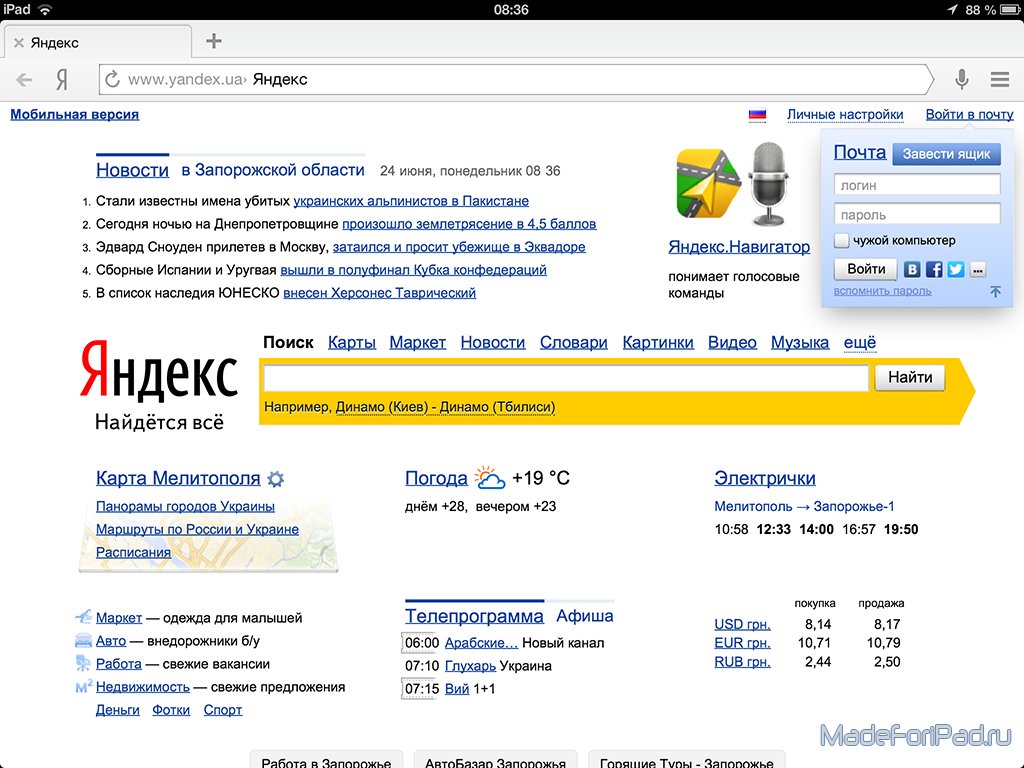
 Создание своего портфолио — https://ocomp.info/kak-na-androide-otslezhivat-kurs-rublya-dollara-kriptovalyut.html
Создание своего портфолио — https://ocomp.info/kak-na-androide-otslezhivat-kurs-rublya-dollara-kriptovalyut.html Настраиваемые обои, скачиваемые темы.
Настраиваемые обои, скачиваемые темы.



